주:
- 이 사용지침서에서는 Oracle Cloud에 액세스해야 합니다. 무료 계정에 등록하려면 Oracle Cloud Infrastructure Free Tier 시작하기를 참조하십시오.
- Oracle Cloud Infrastructure 인증서, 테넌시 및 구획에 예제 값을 사용합니다. 실습을 완료할 때 이러한 값을 클라우드 환경과 관련된 값으로 대체하십시오.
Oracle Cloud Infrastructure Full Stack Disaster Recovery에서 이동 인스턴스와 함께 QuickDR 사용
소개
Oracle Cloud Infrastructure Full Stack Disaster Recovery(OCI Full Stack DR)는 클릭 한 번으로 전 세계 Oracle Cloud Infrastructure(OCI) 리전 간의 컴퓨트, 데이터베이스, 애플리케이션 전환을 통합관리합니다. 고객은 전문화된 관리 또는 변환 서버 없이도 기존 인프라, 데이터베이스 또는 애플리케이션을 재설계하거나 재설계하지 않고도 하나 이상의 비즈니스 시스템을 복구하는 데 필요한 단계를 자동화할 수 있습니다.
OCI Full Stack DR의 이동 인스턴스는 재해 복구 작업 중 기본 리전에서 대기 리전으로 전송되는 컴퓨트 인스턴스입니다. 일반 조건에서는 이러한 Instance가 기본 영역에만 존재합니다. 재해 발생 시 대기 영역에서 재작성되고 시작됩니다. 이 DR 토폴로지를 파일럿 라이트 또는 콜드 가상 머신(VM) DR이라고 합니다.
이동 인스턴스의 주요 특성
-
일반 작업 중 기본 영역에만 존재하는 응용 프로그램 서버를 위해 설계되었습니다.
-
대기 컴퓨팅 리소스가 항상 실행되는 것은 아니므로 여러 리전에서 고가용성을 필요로 하지 않는 워크로드를 위한 비용 효율적인 솔루션입니다.
QuickDR 이전 인스턴스 이동을 위한 수동 DR 설정 프로세스
QuickDR 기능을 도입하기 전에는 이동 인스턴스에 대한 재해 복구를 설정하고 OCI Full Stack DR과 통합하기 위한 몇 가지 수동 필요 조건 단계가 포함되었으며, 아래에 요약되어 있습니다.
- OCI 블록 스토리지 볼륨 그룹 생성: 컴퓨트 인스턴스와 동일한 가용성 도메인(AD)에 볼륨 그룹을 생성합니다.
- 볼륨 그룹에 블록 볼륨 추가: 볼륨 그룹에 부트 볼륨 및 연결된 모든 블록 볼륨을 포함합니다.
- 복제 구성: 대기 영역에 대한 볼륨 그룹 복제를 설정하거나, 또는 해당 영역에 대한 백업을 구성합니다.
- VNIC 매핑: 각 VNIC(가상 네트워크 인터페이스 카드)를 대기 영역의 적절한 서브넷에 매핑하고 예약된 공용 또는 전용 IP 주소를 지정하는 옵션을 제공합니다.
- NSG(네트워크 보안 그룹) 구성: 재생성된 인스턴스에서 사용할 수 있도록 대기 영역에 NSG가 미리 구성되어 있는지 확인합니다.
- OCI Object Storage 버킷 생성: OCI Full Stack DR 로그 저장을 위한 OCI Object Storage 버킷을 생성합니다.
- DR 보호 그룹 만들기 및 연결: DR 보호 그룹을 만들고 역할을 연결합니다.
- 멤버 추가 및 DR 계획 만들기: 기본 DR 보호 그룹에 멤버를 추가하고 대기 DR 보호 그룹에 DR 계획을 만듭니다.
QuickDR를 사용하여 이동 인스턴스에 대해 DR 사용
이제 QuickDR 기능을 사용하여 QuickDR 활성화를 선택하여 재해 복구 섹션 아래의 OCI 컴퓨트 콘솔에서 VM 인스턴스에 대한 재해 복구를 직접 사용으로 설정할 수 있습니다.
이 기능은 다음과 같습니다.
- 전체 구성 프로세스 간소화
- 운영 복잡성 감소
- 주요 OCI Full Stack DR 설정 작업 자동화
OCI Full Stack DR은 Manual DR Setup Process for Moving Instances Before QuickDR 절에 설명된 모든 작업을 자동으로 수행하므로 수동 설정이 필요하지 않습니다.
QuickDR를 사용할 때는 두 가지 구성 옵션이 있습니다. 두 경우 모두 보호 중인 OCI 컴퓨팅 인스턴스는 기본 지역에 상주해야 합니다.
-
옵션 1: 새 DR 구성 설정
이동 중인 컴퓨트 인스턴스에 대한 새 DR 보호 그룹 쌍을 생성하려면 이 옵션을 선택합니다.
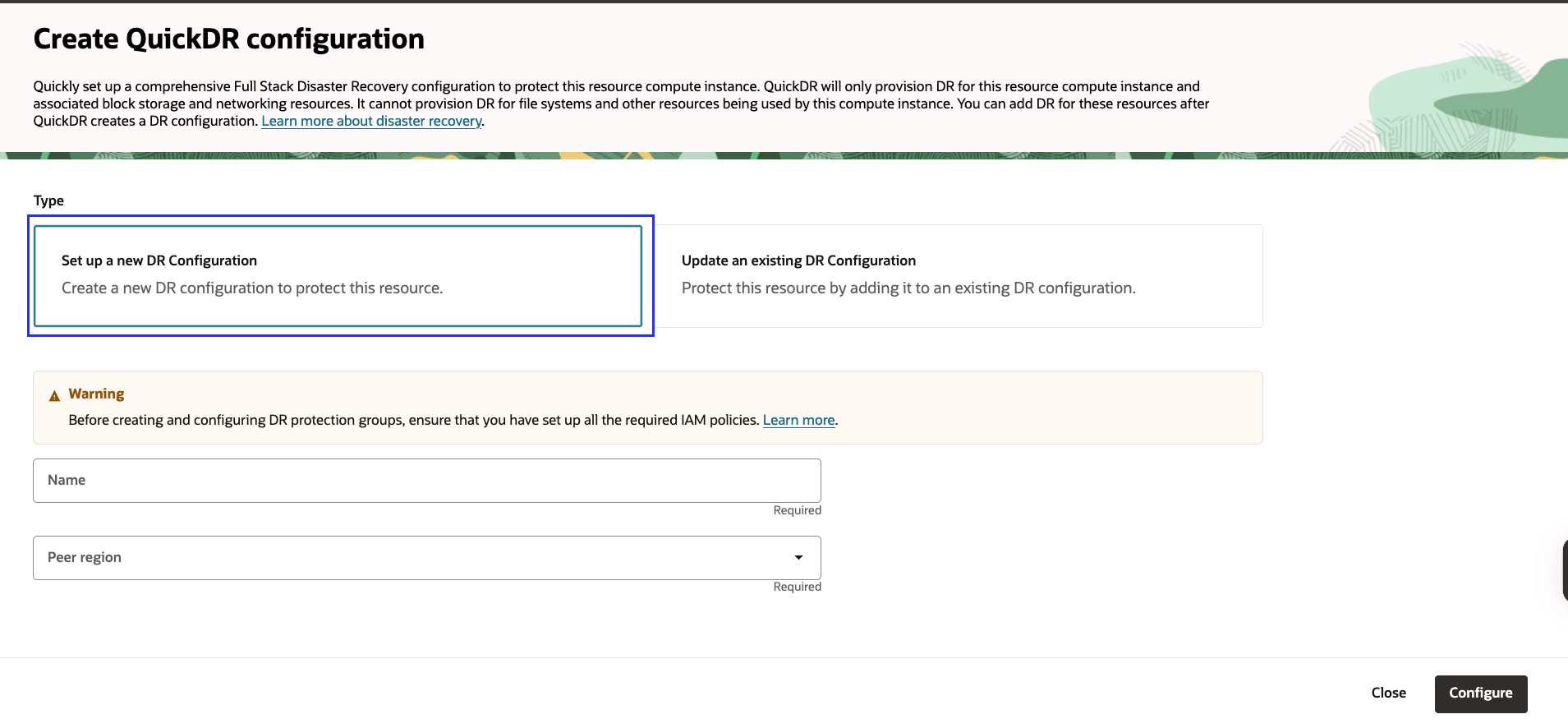
그림 1: 새 DR 구성의 경우 QuickDR필요한 정보를 입력하면 OCI Full Stack DR은 자동으로 다음을 수행합니다.
-
기본 및 대기 영역에 OCI 오브젝트 스토리지 버킷을 생성합니다.
-
두 영역에서 DR 보호 그룹을 만듭니다.
-
보호 그룹 간에 롤을 연관시킵니다.
-
부트 및 블록 볼륨에 대해 영역 간 복제를 사용하는 볼륨 그룹을 만듭니다.
-
다음을 수행할 수 있습니다.
VNIC, VCN, 서브넷 및 호스트 이름과 같은 대기 네트워크 세부정보를 제공합니다.
또는
비워 둘 경우 OCI 전체 스택 DR이 대기 영역에 필요한 VCN 및 종속 네트워크 리소스를 자동으로 생성합니다.
-
기본 DR 보호 그룹에 OCI 컴퓨트 인스턴스 및 볼륨 그룹을 추가합니다.
-
다음을 포함하여 대기 DR 보호 그룹에 DR 계획을 생성합니다.
-
DR 계획 전환.
-
복구 DR 계획
-
드릴 DR 계획을 시작합니다.
-
-
-
옵션 2: 기존 DR 구성 업데이트
이동 인스턴스를 포함하도록 기존 DR 보호 그룹을 업데이트하려면 이 옵션을 선택합니다.
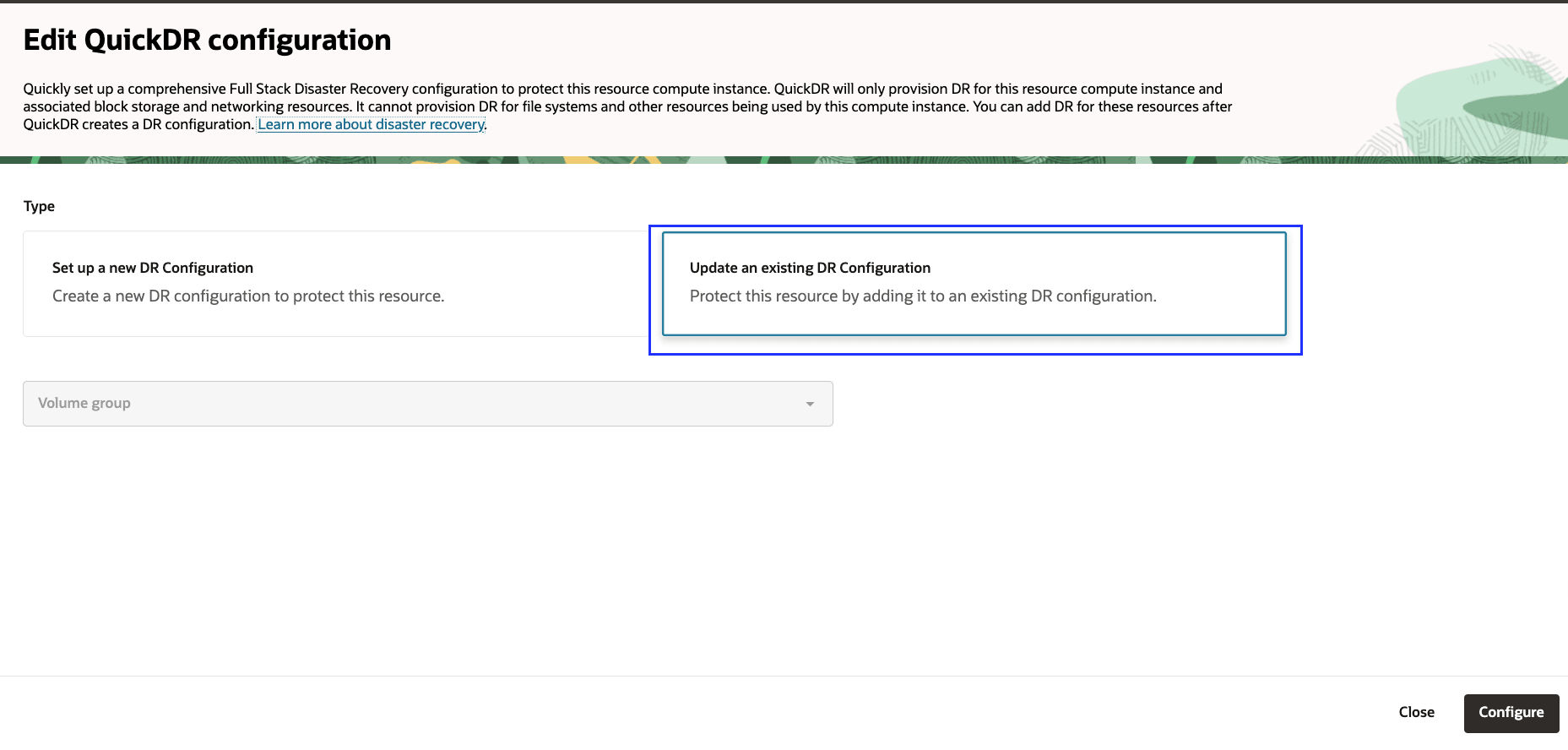
그림 2: 기존 DR 구성 업데이트를 위한 QuickDR수행 단계:
-
기본 영역에 이미 볼륨 그룹이 있는 기존 DR 보호 그룹을 선택합니다.
-
그러면 OCI Full Stack DR이 수행됩니다.
-
이동 인스턴스의 부팅 및 블록 볼륨을 기존 볼륨 그룹에 추가합니다.
-
대기 DR 보호 그룹의 DR 계획 업데이트:
-
DR 계획 전환.
-
복구 DR 계획
-
드릴 DR 계획을 시작합니다.
-
-
-
주: 기존 DR 구성의 경우 새 컴퓨트 인스턴스가 추가된 경우 연관된 DR 계획이 "새로 고침 필요" 상태가 됩니다. 새 컴퓨트 인스턴스를 추가한 후 계획을 새로고침하고 확인해야 합니다.
이 자습서에서는 QuickDR 기능을 사용하여 새 DR 구성 설정 및 기존 DR 구성 업데이트를 모두 사용하여 OCI에서 이동하는 인스턴스를 보호하는 방법에 대해 알아봅니다.
아키텍처 설명
이 자습서에서는 파일럿 라이트라고도 하는 콜드 VM DR 아키텍처를 사용합니다. 이 설정에서는 가상 머신이 기본 영역에서만 실행됩니다. DR 계획 실행 중 VM이 대기 영역에 생성됩니다.
QuickDR 기능은 OCI 컴퓨팅에서 직접 액세스할 수 있습니다.
주: QuickDR 기능은 인스턴스 이동에만 적용할 수 있습니다.
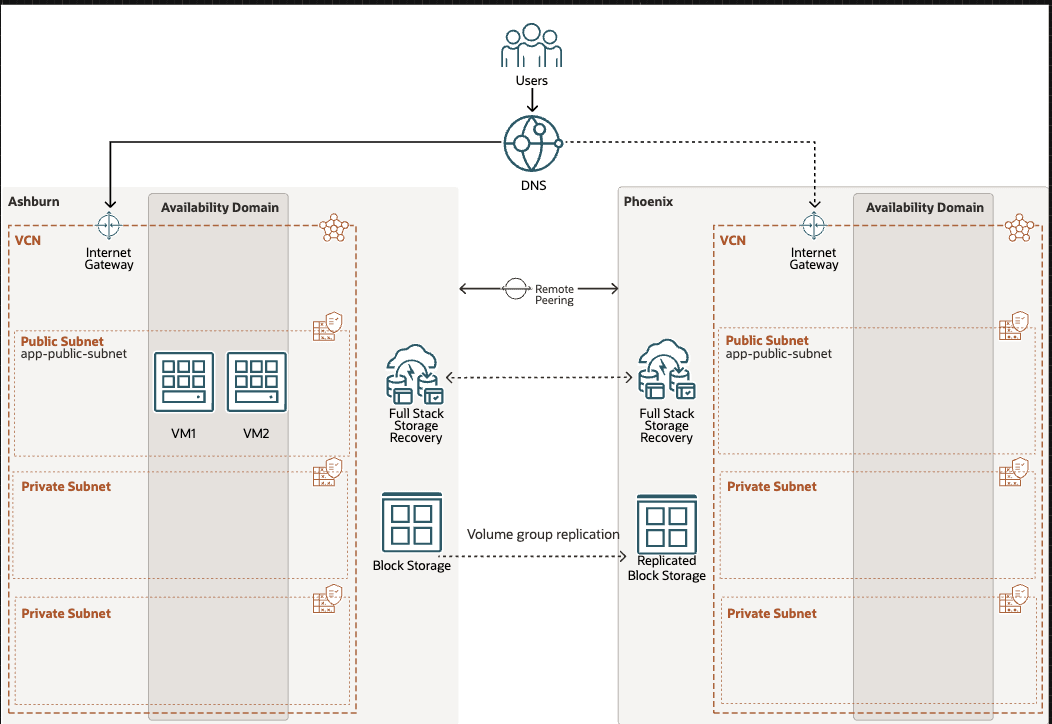
그림 1: 인스턴스 구조 이동
자습서 전체의 정의 및 가정
-
영역:
-
지역 1은 애슈번임: 애슈번은 처음에 기본 리전으로 사용됩니다.
-
지역 2는 피닉스임: 피닉스는 처음에 대기 영역으로 작동합니다.
-
-
구획: 이 배포 및 OCI Full Stack DR을 IT 거버넌스에 대한 표준 내에서 작동하는 모든 구획 체계로 자유롭게 구성할 수 있습니다. 이 자습서에 대한 모든 OCI 리소스를 단일 컴파트먼트로 구성하도록 선택했습니다.
목표
이 자습서에서는 다음 작업에 대해 다룹니다.
- 작업 1: 리전 1의 OCI 콘솔에서 QuickDR를 활성화합니다.
- 작업 2:
VM1에 대한 영역 1에서 새 DR 구성을 설정합니다. - 작업 3:
VM2에 대한 영역 1의 기존 DR 구성을 업데이트합니다. - 작업 4: 영역 2에서 시작 드릴 계획을 실행합니다.
- 작업 5: 영역 2에서 Stopdrill 계획 및 Stopdrill 계획 실행
- 작업 6: 영역 2에서 전환 계획을 실행하고 영역 1에서 DR 계획 생성
이 자습서에서는 새 DR 구성 설정 및 기존 DR 구성 업데이트에 대해 대기 영역에 미리 생성된 기존 VCN 및 서브넷을 사용합니다.
주: 기존 네트워킹 세부정보를 제공하지 않으면 OCI Full Stack DR이 대기 영역에 VCN 및 서브넷을 자동으로 생성할 수 있습니다. VCN 및 서브넷에 대해 동일한 CIDR 범위를 사용합니다.
필수 조건
다음 리소스를 사용하여 자습서를 시작합니다.
| 리소스 | 지역 1 - 애슈번 | 지역 2 - 피닉스 |
|---|---|---|
| 구획 | 쉬라지 | 쉬라지 |
| VCN | VCN_IAD | VCN_PHX |
| 서브넷 | 공공 Subnet_VCN_ASH | 공공 Subnet_VCN_PHX |
| 컴퓨트 VM | VM1, VM2 | NA |
계속하기 전에 모든 필수 선행 조건을 완료하십시오. 이러한 단계는 원활하고 성공적인 OCI Full Stack DR 설정을 위한 토대를 마련합니다.
-
Admin Access or Required Oracle Cloud Infrastructure Identity and Access Management(OCI IAM) 정책: 관리자 권한이 있는지 확인하거나 OCI Full Stack DR을 사용하는 데 필요한 OCI IAM 정책을 구성합니다. 자세한 내용은 다음을 참조하십시오.
-
OCI 컴퓨트 인스턴스에서 실행 명령 액세스: 컴퓨트 인스턴스에 OCI 블록 스토리지가 연결된 경우 DR 작업 중 해당 인스턴스에 대한 명령을 실행해야 할 수 있습니다. 자세한 내용은 OCI 컴퓨팅에서 명령 실행을 참조하십시오.
-
두 영역에서 공용 서브넷이 있는 VCN 설정: 기본 및 대기 영역 모두에 공용 서브넷이 있는 VCN을 생성합니다. 자세한 내용은 OCI VCN을 참고하세요.
-
영역 1에서 가상 머신 생성: OCI VM을 생성하고 퍼블릭 서브넷과 연관시킵니다. 자세한 내용은 OCI VM을 참고하세요.
작업 1: 리전 1의 OCI 콘솔에서 QuickDR 활성화
-
OCI 콘솔에 로그인하고 컴퓨트로 이동합니다.
-
OCI 지역 컨텍스트가 지역 1(애슈번)로 설정되었는지 확인합니다.
-
컴퓨트를 누릅니다.
-
인스턴스를 누릅니다.
-
가상 머신(
VM1)을 선택합니다. 세부정보를 누르고 재해 복구 섹션으로 이동합니다.

그림 1.1: QuickDR를 활성화합니다. -
-
Activate QuickDR를 누릅니다. 새 DR 구성 설정 또는 기존 DR 구성 업데이트의 두 옵션 중 하나를 선택할 수 있는 컴퓨트 인스턴스에 대한 QuickDR 설정 페이지로 재지정됩니다.
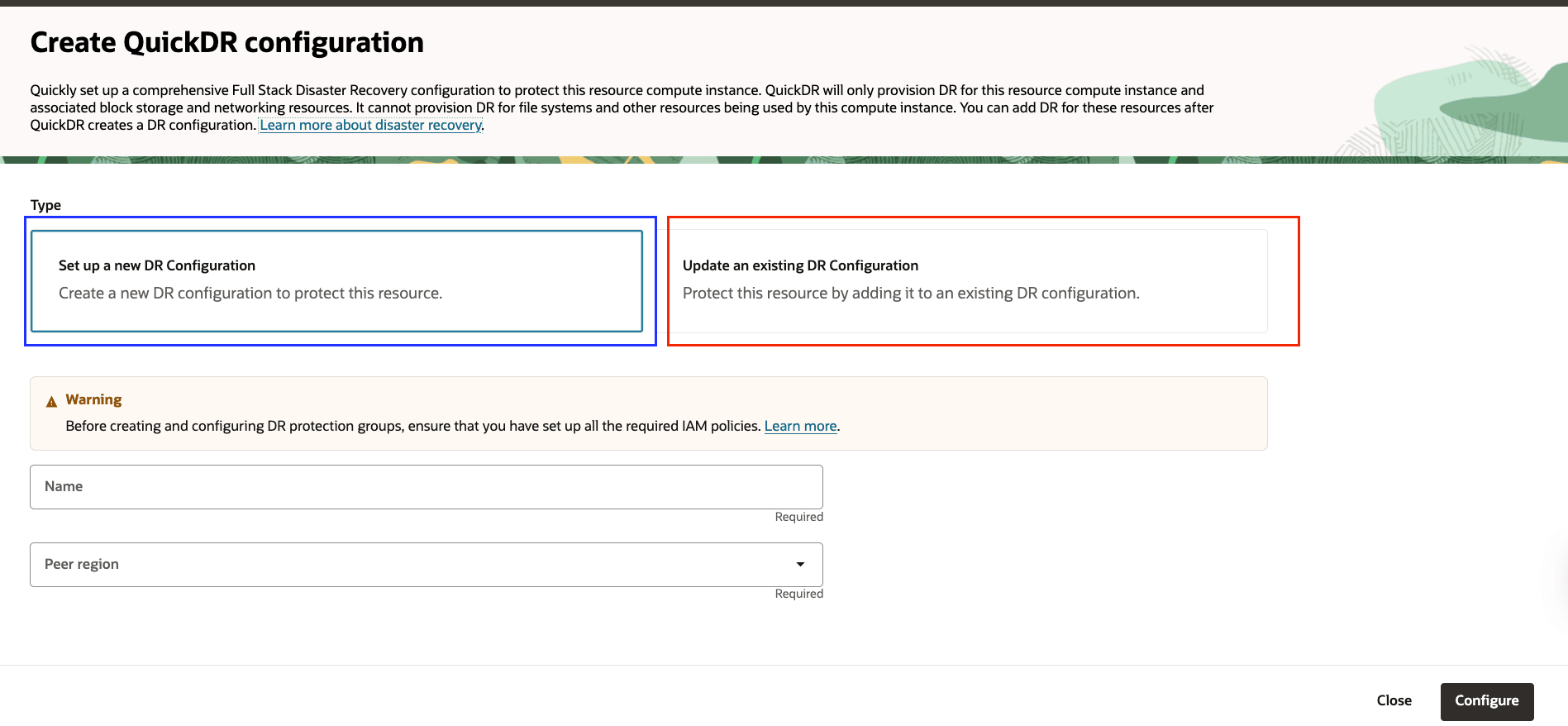
그림 1.2: QuickDR 옵션을 활성화합니다.
작업 2: VM1에 대한 영역 1에서 새 DR 구성 설정
이 작업의 일부로 애슈번 지역의 OCI 컴퓨트 인스턴스(VM1)를 사용하고 OCI 콘솔의 컴퓨트의 재해 복구 섹션에서 QuickDR를 활성화합니다.
-
새 DR 구성 설정을 선택합니다.
-
DR 보호 그룹의 Name(이름)을 입력합니다.
-
컴파트먼트를 선택합니다.
-
피어 영역(대기 영역)을 선택합니다. 이 예에서는 피닉스가 됩니다. 소스 영역 컴파트먼트 및 인스턴스(
VM1)가 자동으로 나타나야 합니다. -
대기 영역의 기존 VCN 및 서브넷을 사용하려면 DR 구성에 대한 대상 네트워킹 세부정보 지정을 선택합니다.
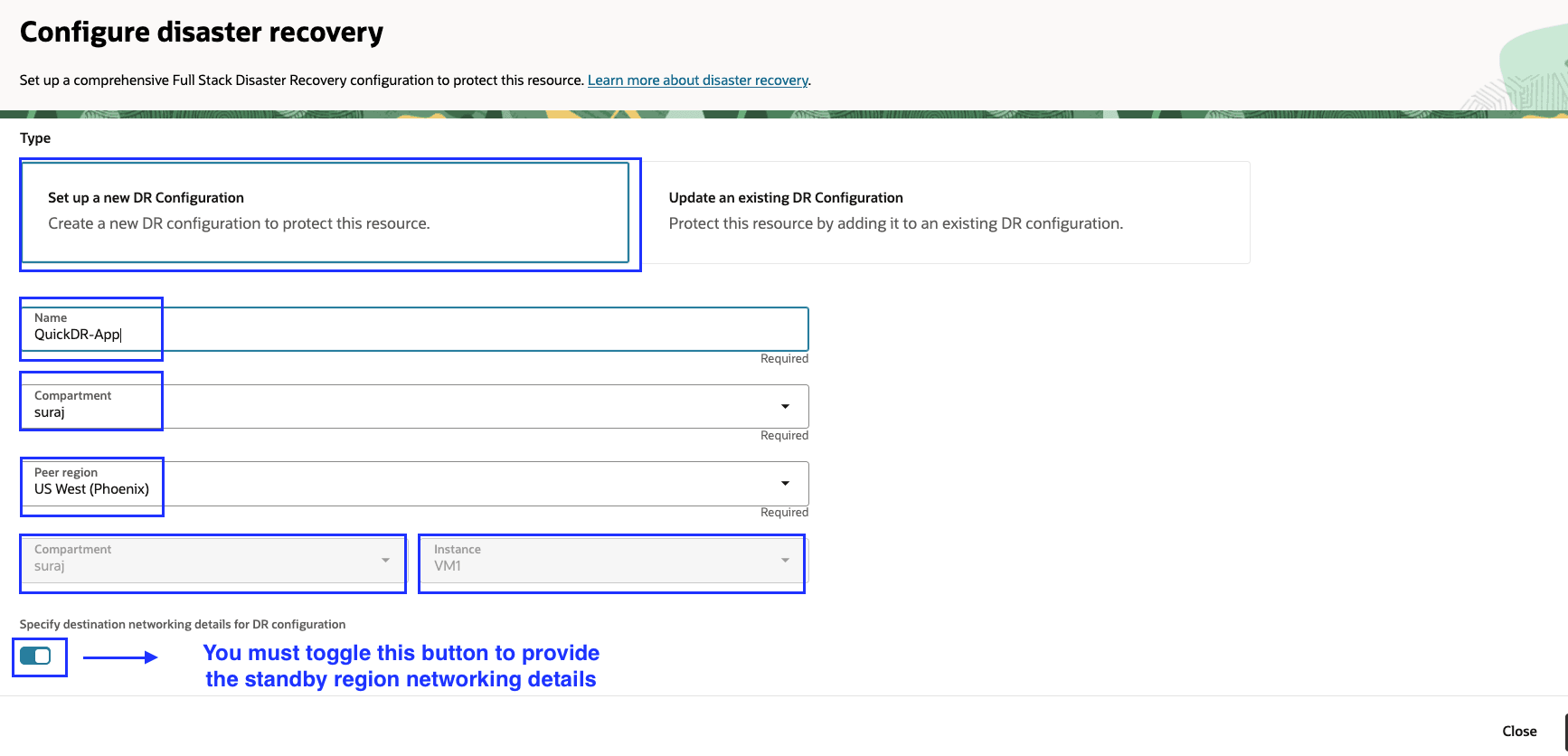
그림 2.1: VM1에 대한 새 DR 설정주: 소스 영역과 일치하도록 대기 영역에 생성 중인 네트워킹 구성(VCN, 서브넷 등)이 정상인 경우 DR 구성에 대한 대상 네트워킹 세부정보 지정에 대한 기본 옵션을 선택하지 않은 상태로 두고 구성을 누를 수 있습니다. 이 단계 이후에는 추가 수동 설정이 필요하지 않습니다. OCI Full Stack Disaster Recovery는 네트워킹을 포함한 기타 필요한 모든 필요 조건을 자동으로 생성하고 구성합니다. 기존 네트워킹 세부 정보를 사용하려면 6단계와 7단계를 따릅니다.
-
VNIC 매핑 목록에서 VNIC 매핑 추가를 누르고 VNIC, 대상 VCN, 컴파트먼트, 대상 서브넷 및 기타 세부정보와 같은 대기 영역 세부정보를 선택합니다. 확인한 후 추가를 누르십시오.
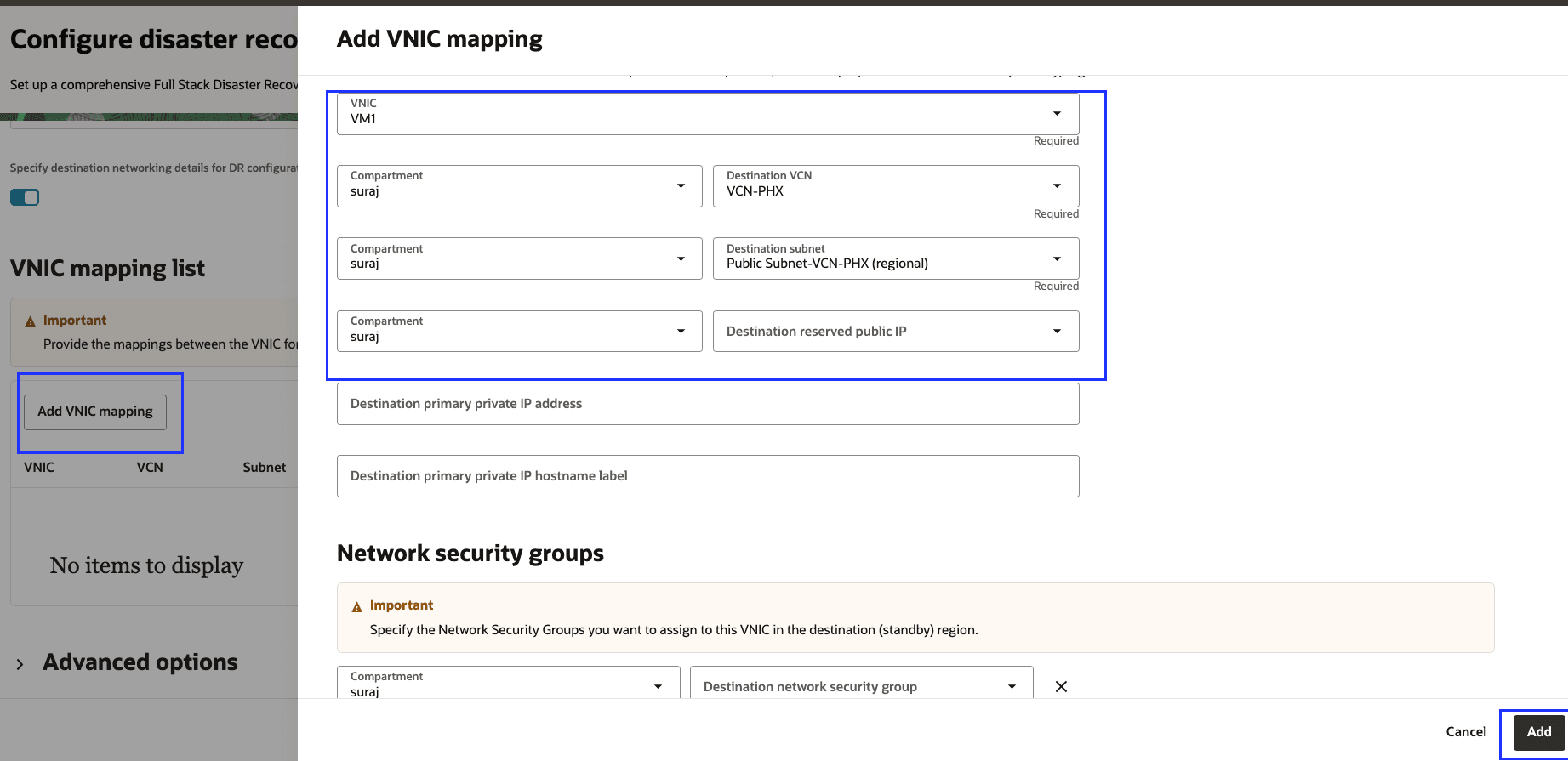
그림 2.2: VM1에 대한 VNIC 세부 정보VNIC 세부정보를 확인합니다.

그림 2.3: VM1에 대한 VNIC 세부정보를 추가했습니다. -
구성을 누릅니다.
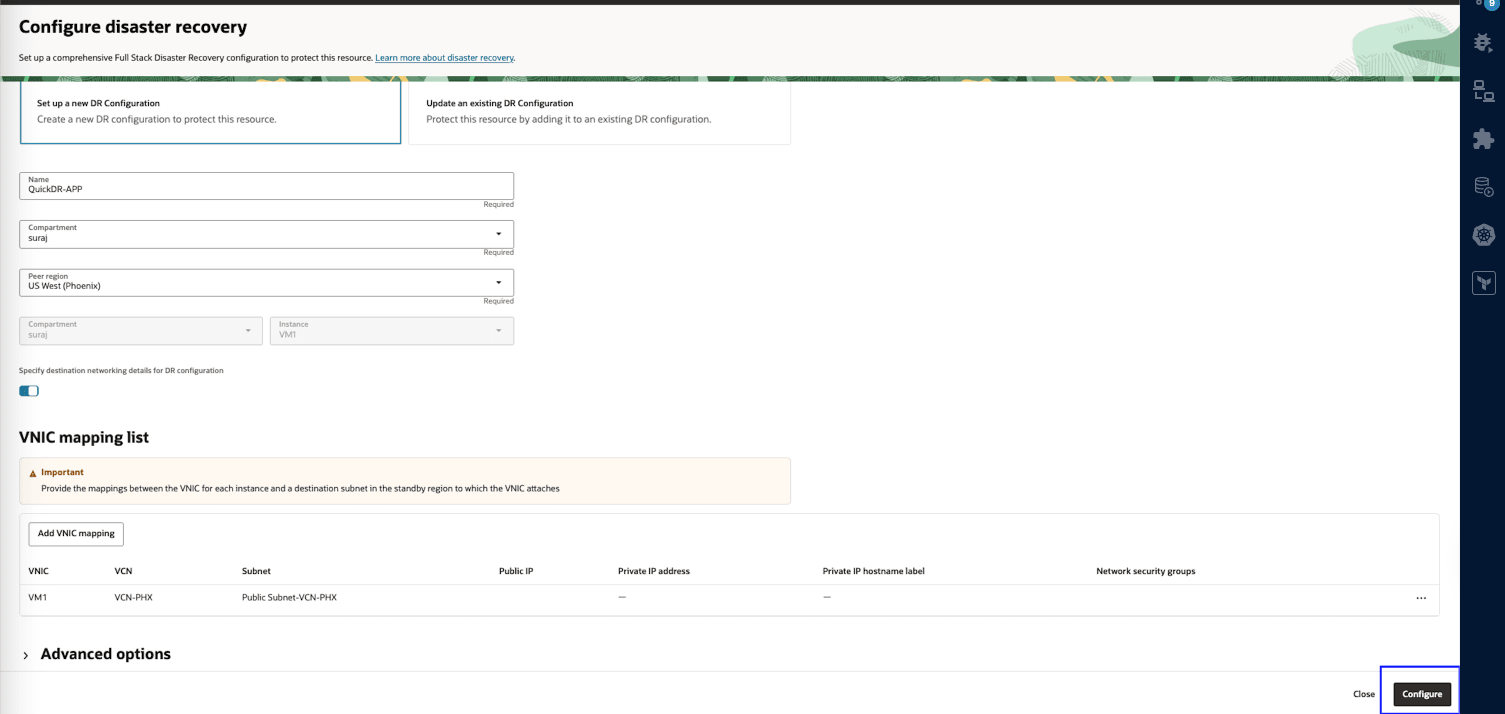
그림 2.4: VM1에 대한 QuickDR 구성작업 요청 페이지로 재지정됩니다. 몇 분 후 Created DR protection group 상태가 Succeeded로 표시되어야 합니다. 생성된 연관된 리소스를 확인하고 해당 탭에서 로그 메시지를 검토할 수 있습니다.
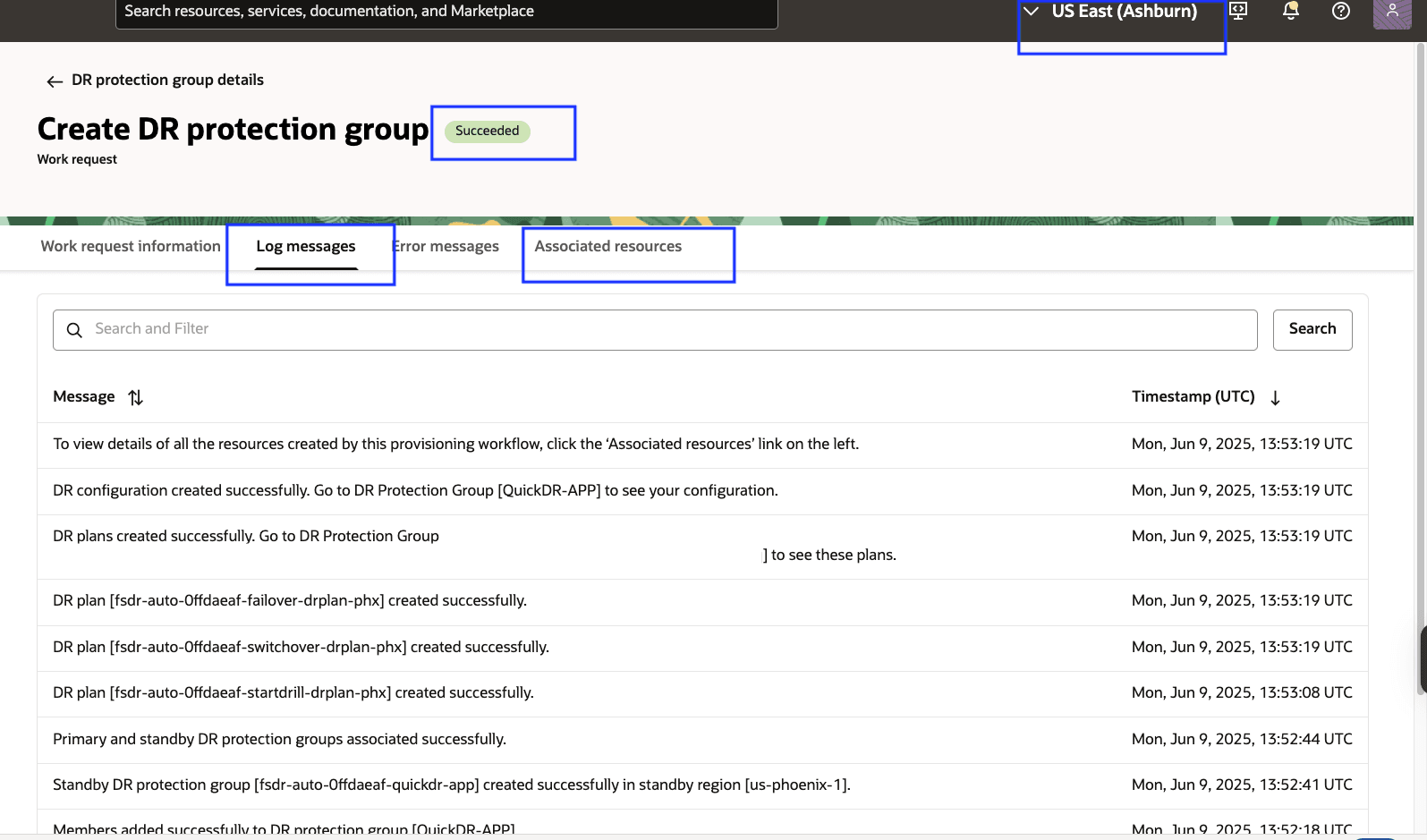
그림 2.5: VM용 QuickDR가 구성되었습니다. -
애슈번 영역에서 마이그레이션 및 재해 복구, DR 보호 그룹으로 이동하고
QuickDR-APPDR 보호 그룹을 선택합니다. -
DR 보호 그룹 Role이 Primary인지 확인합니다. 그런 다음 멤버 섹션으로 이동하여 컴퓨트 인스턴스
VM1및 해당 볼륨 그룹이 추가되었는지 확인합니다.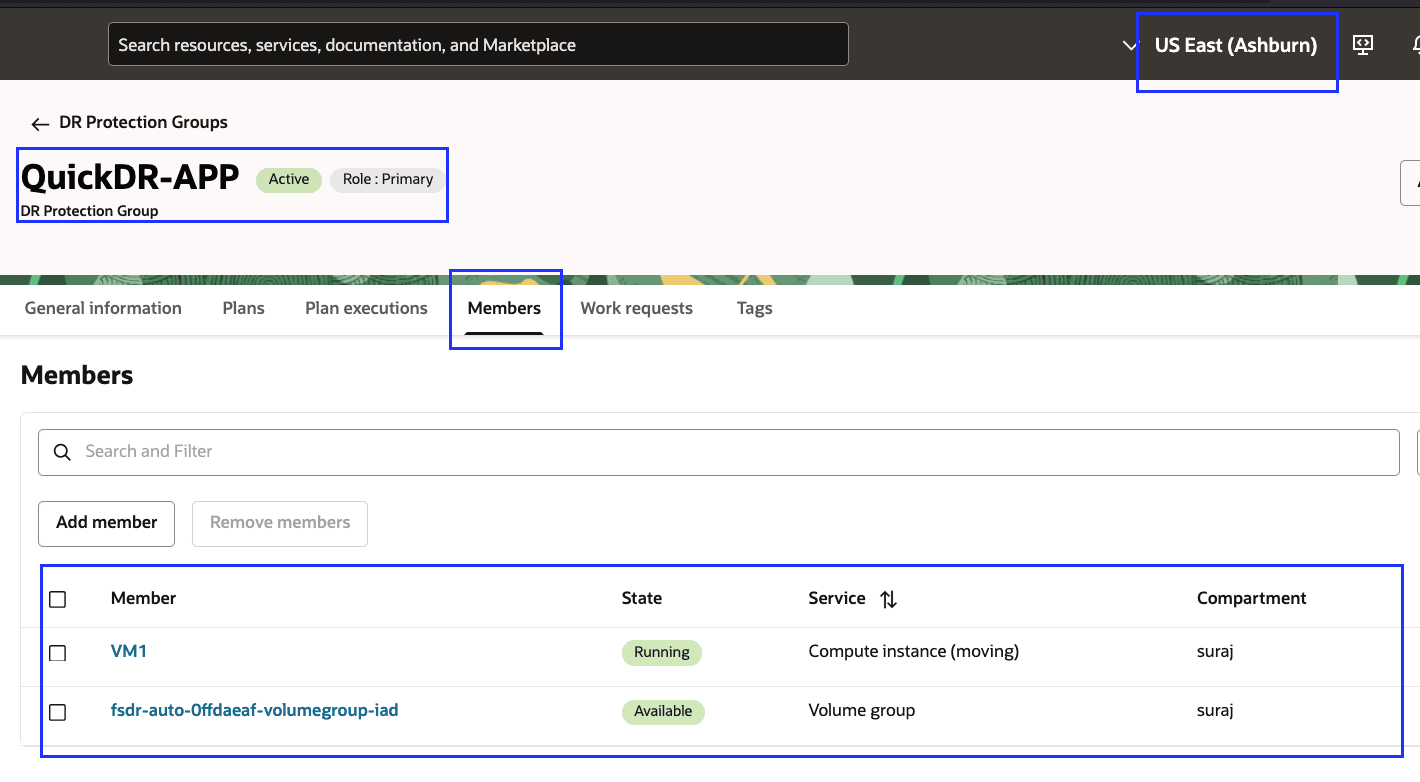
그림 2.6: 애슈번의 DR 보호 그룹 멤버 -
피닉스 영역에서 마이그레이션 및 재해 복구, DR 보호 그룹으로 이동하고
fsdr-auto-0ffdaeaf-quickdr-appDR 보호 그룹을 선택합니다. 대기 영역의 DR 보호 그룹에는 기본 보호 그룹 이름으로 끝나는 자동 생성된 이름이 포함됩니다. -
DR 보호 그룹 Role이 Standby로 설정되었는지 확인합니다. 그런 다음 DR 계획 섹션으로 이동하여 전환, 페일오버 및 드릴 시작 계획이 성공적으로 생성되었으며 활성 상태인지 확인합니다.
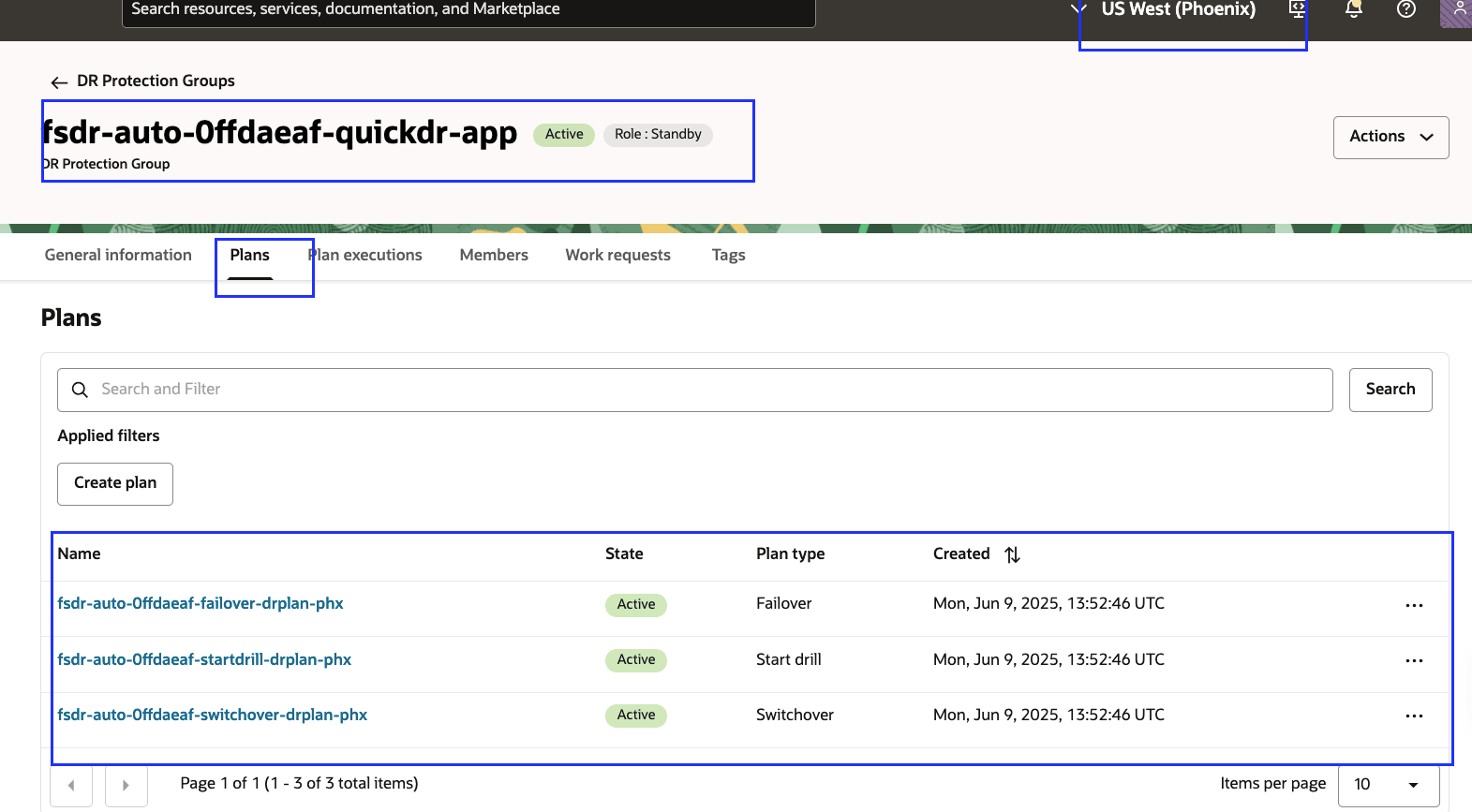
그림 2.7: 피닉스의 DR 계획
이 단계에서는 필요한 모든 DR 계획이 준비되어 있으며 필요할 때마다 실행할 수 있습니다.
작업 3: VM2에 대한 영역 1에서 기존 DR 구성 업데이트
이 작업의 일부로 애슈번 지역의 OCI 컴퓨트 인스턴스 VM2를 사용하고 OCI 콘솔의 컴퓨트에 있는 재해 복구 섹션에서 QuickDR 옵션을 활성화합니다.
-
작업 1을 따르지만 대신
VM2을 선택합니다. -
Update an existing DR Configuration을 선택합니다.
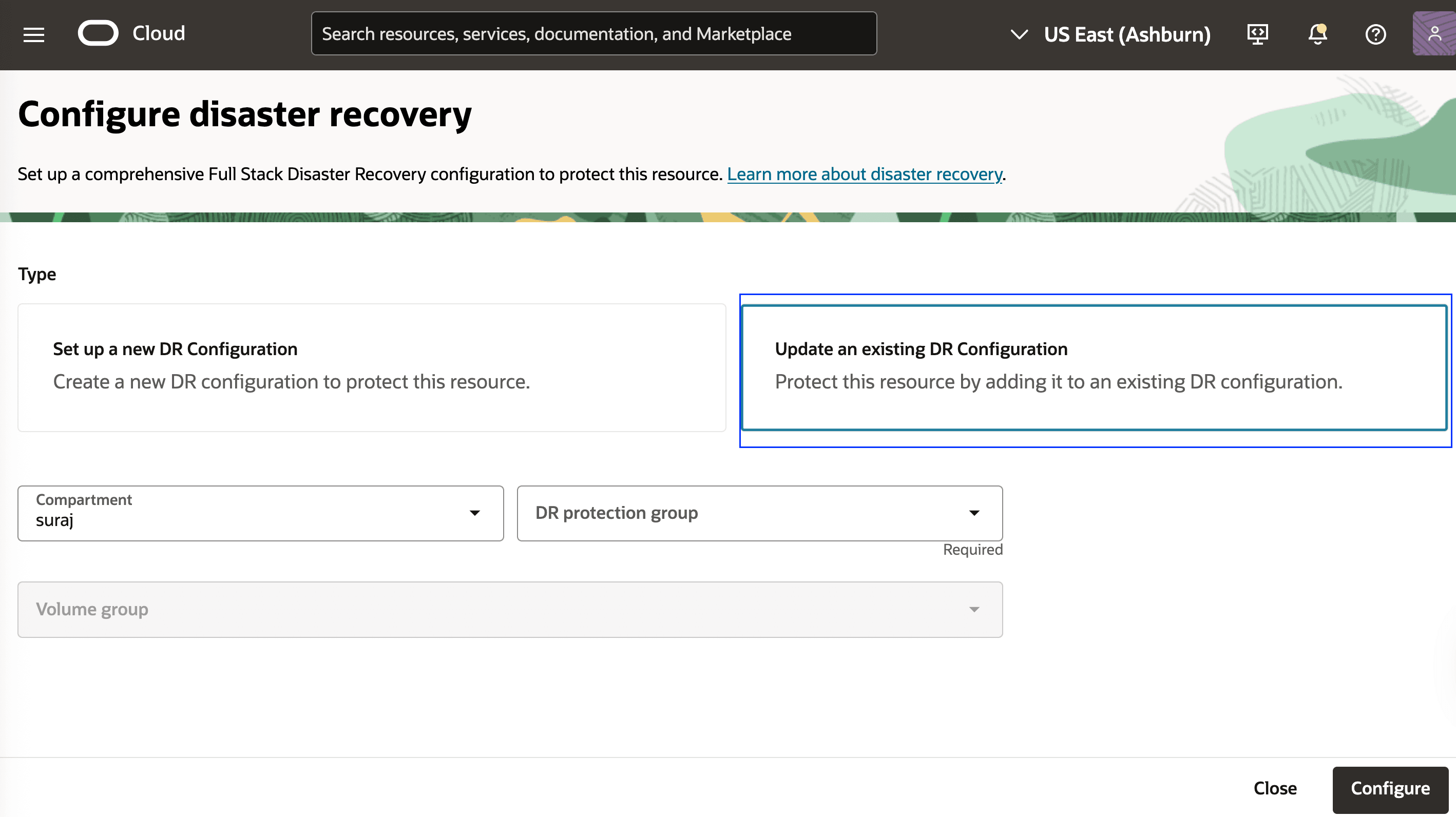
그림 3.2: VM2에 대해 Update DR 구성을 선택합니다. -
컴파트먼트를 선택합니다.
-
작업 2의 일부로 만든 DR 보호 그룹을 선택합니다. 그러면
QuickDR-APP이 됩니다. -
작업 2에서 만든 볼륨 그룹 세부 정보를 선택하면
fsdr-auto-0ffdaeaf-volumegroup-iad가 됩니다. -
소스 영역 컴파트먼트 및 인스턴스(
VM2)가 자동으로 나타나야 합니다. -
대기 영역의 기존 VCN 및 서브넷을 사용하려면 DR 구성에 대한 대상 네트워킹 세부정보 지정을 선택합니다.
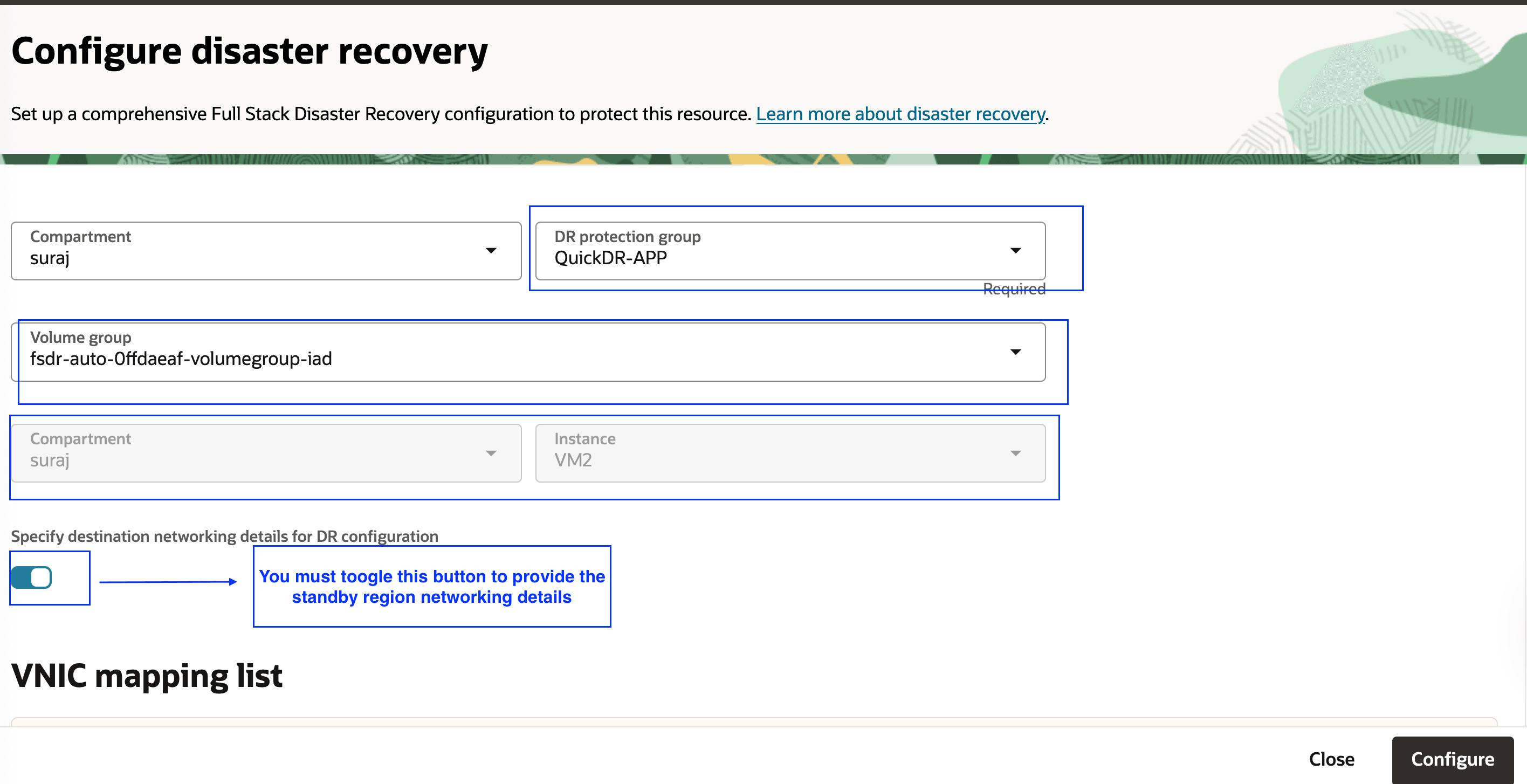
그림 3.2: VM2에 대한 DR 구성 업데이트주: 소스 영역과 일치하도록 대기 영역에 생성 중인 네트워킹 구성(VCN, 서브넷 등)이 정상인 경우 DR 구성에 대한 대상 네트워킹 세부정보 지정에 대한 기본 옵션을 선택하지 않은 상태로 둘 수 있습니다. OCI Full Stack DR은 해당 리소스를 자동으로 생성합니다. 마지막으로 구성을 누릅니다.
-
VNIC 매핑 목록에서 VNIC 매핑 추가를 누르고 VNIC, 대상 VCN, 컴파트먼트, 대상 서브넷 및 기타 세부정보와 같은 대기 영역 세부정보를 선택합니다. 확인한 후 추가를 누르십시오.
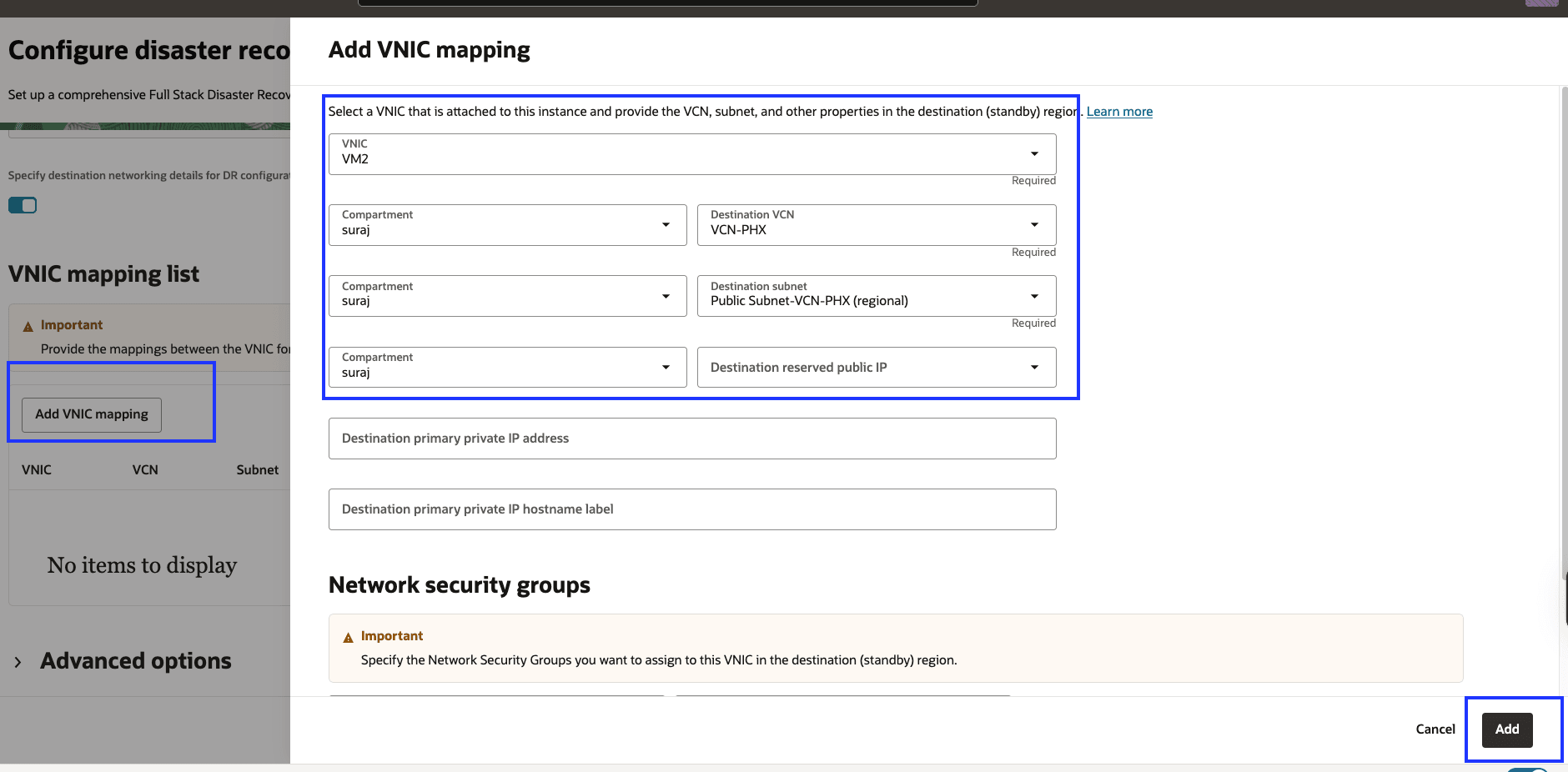
그림 3.3: VM2에 대한 VNIC 세부 정보를 추가합니다. -
VNIC 세부정보를 확인합니다.

그림 3.4: VM2에 대한 VNIC 세부정보를 추가했습니다. -
구성을 누릅니다.
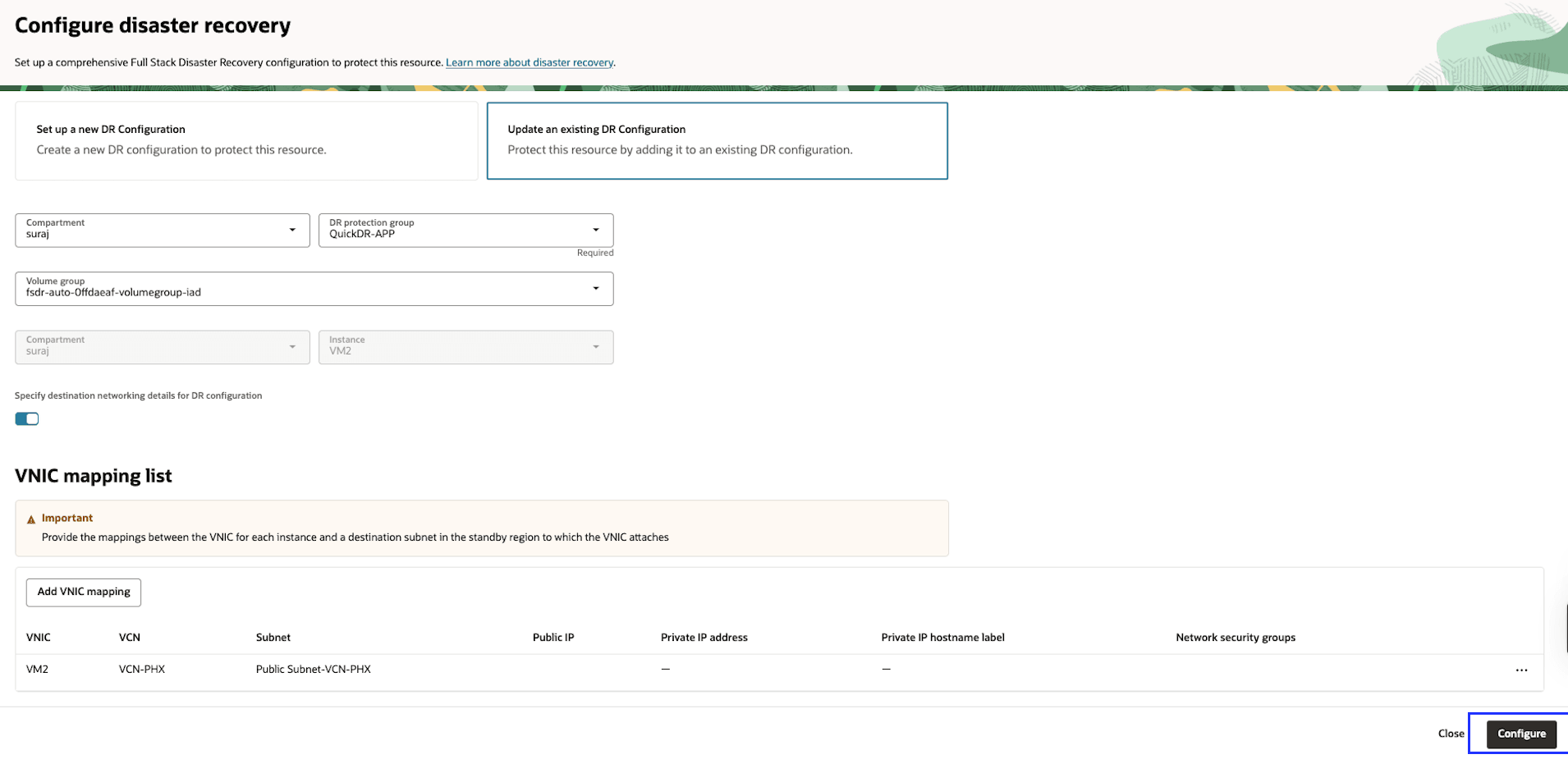
그림 3.5: VM2에 대한 QuickDR 구성 -
작업 요청 페이지로 재지정됩니다. 몇 분 후 Created DR protection group 상태가 Succeeded로 표시되어야 합니다. 생성된 연관된 리소스를 확인하고 해당 탭에서 로그 메시지를 검토할 수 있습니다.
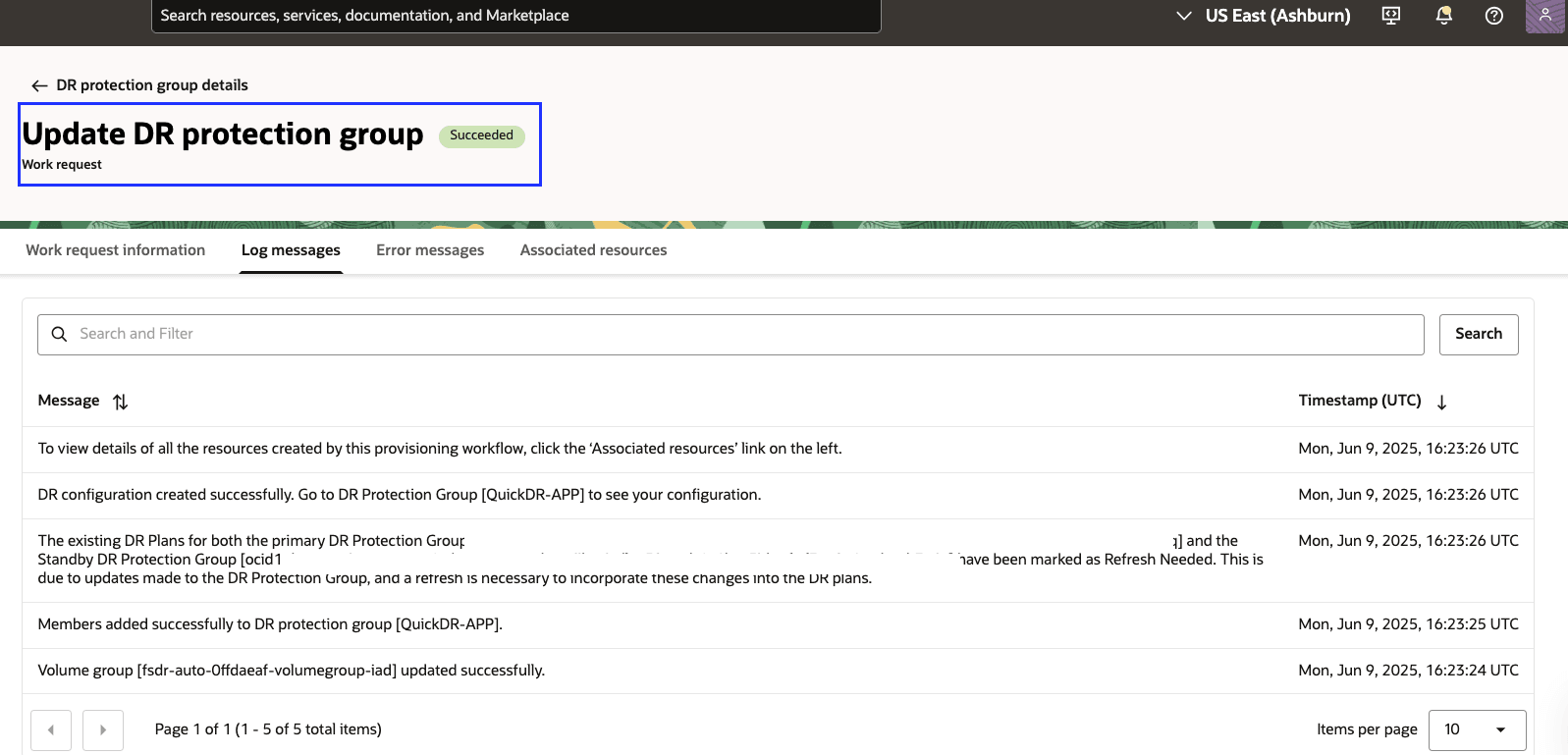
그림 3.6: VM2에 대한 QuickDR가 구성되었습니다. -
애슈번 영역에서 마이그레이션 및 재해 복구, DR 보호 그룹으로 이동하고
QuickDR-APPDR 보호 그룹을 선택합니다. -
DR 보호 그룹 역할이 기본인지 확인합니다. 그런 다음 멤버 섹션으로 이동하여 컴퓨트 인스턴스
VM2가 추가되었고 해당 볼륨 그룹이 업데이트되었는지 확인합니다.
그림 3.7: 애슈번의 DR 보호 그룹 멤버 -
피닉스 영역에서 마이그레이션 및 재해 복구, DR 보호 그룹으로 이동하고
fsdr-auto-0ffdaeaf-quickdr-appDR 보호 그룹을 선택합니다. 대기 영역의 DR 보호 그룹에는 기본 보호 그룹 이름으로 끝나는 자동 생성된 이름이 포함됩니다. -
DR 보호 그룹 역할이 Standby로 설정되었는지 확인합니다. 그런 다음 DR 계획 섹션으로 이동하여 전환, 이동 및 드릴 시작 계획이 성공적으로 업데이트되었으며 주의 필요(새로 고침 필요) 상태인지 확인합니다.

그림 3.8: 새로 고침이 필요한 피닉스의 DR 계획 -
VM2추가 및 볼륨 그룹에 대한 업데이트를 포함하여 멤버에 대한 변경 사항이 있었기 때문에 DR 계획이 업데이트되었습니다. 다음 단계에서는 계획을 활성으로 설정할 수 있도록 모든 DR 계획을 새로 고치고 확인해야 합니다. -
전환 계획의 오른쪽 끝에 있는 3개의 점(…) 메뉴를 누르고 새로고침을 선택합니다.
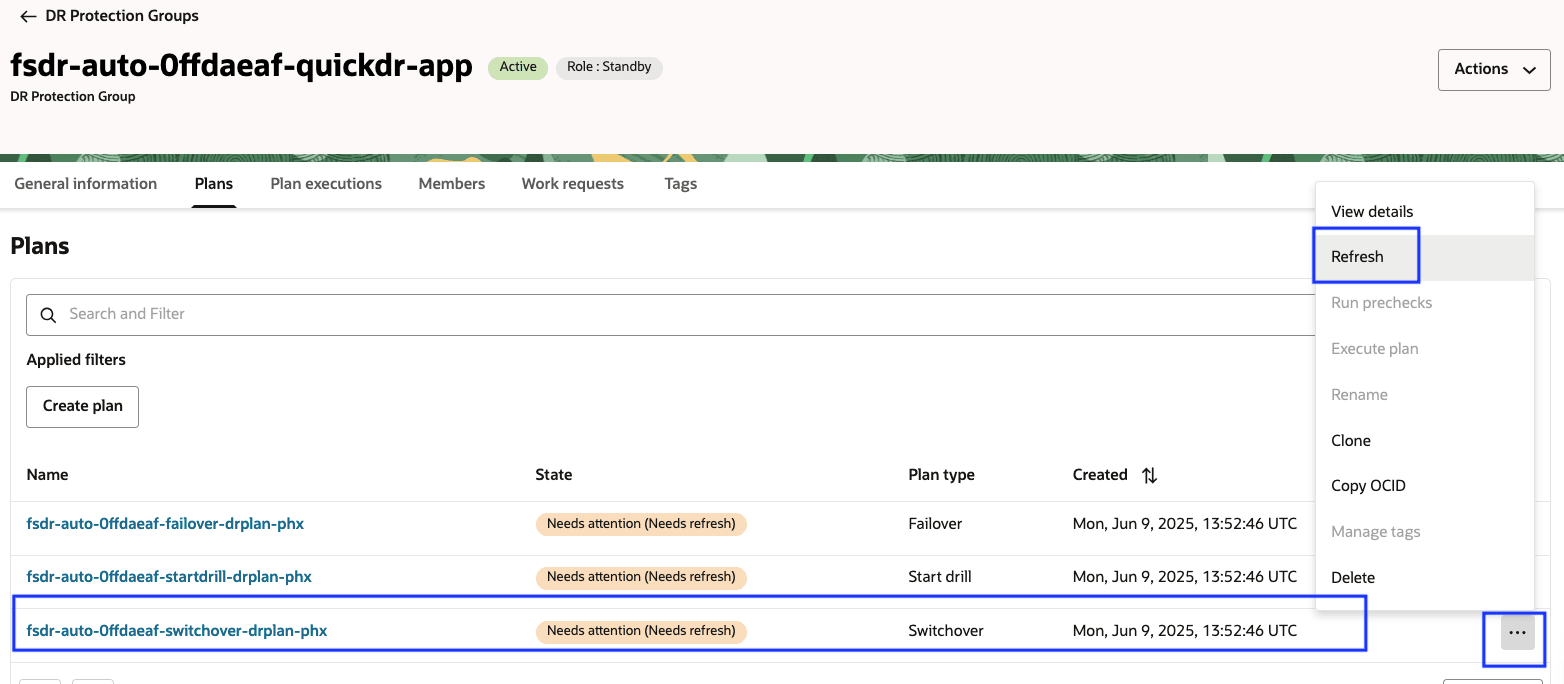
그림 3.9: DR 계획 새로고침 -
새로고침을 눌러 새로고침 작업을 확인합니다.
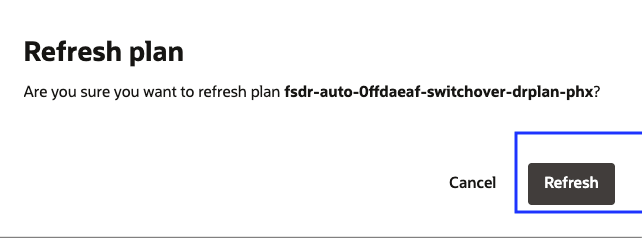
그림 3.10: DR 계획 새로고침 확인 -
페일오버 및 드릴 시작 계획에 대해 17단계와 18단계를 반복하여 새로 고치고 각 항목을 확인합니다.
DR 계획의 상태는 새로고침 작업 후 확인 필요로 표시됩니다.
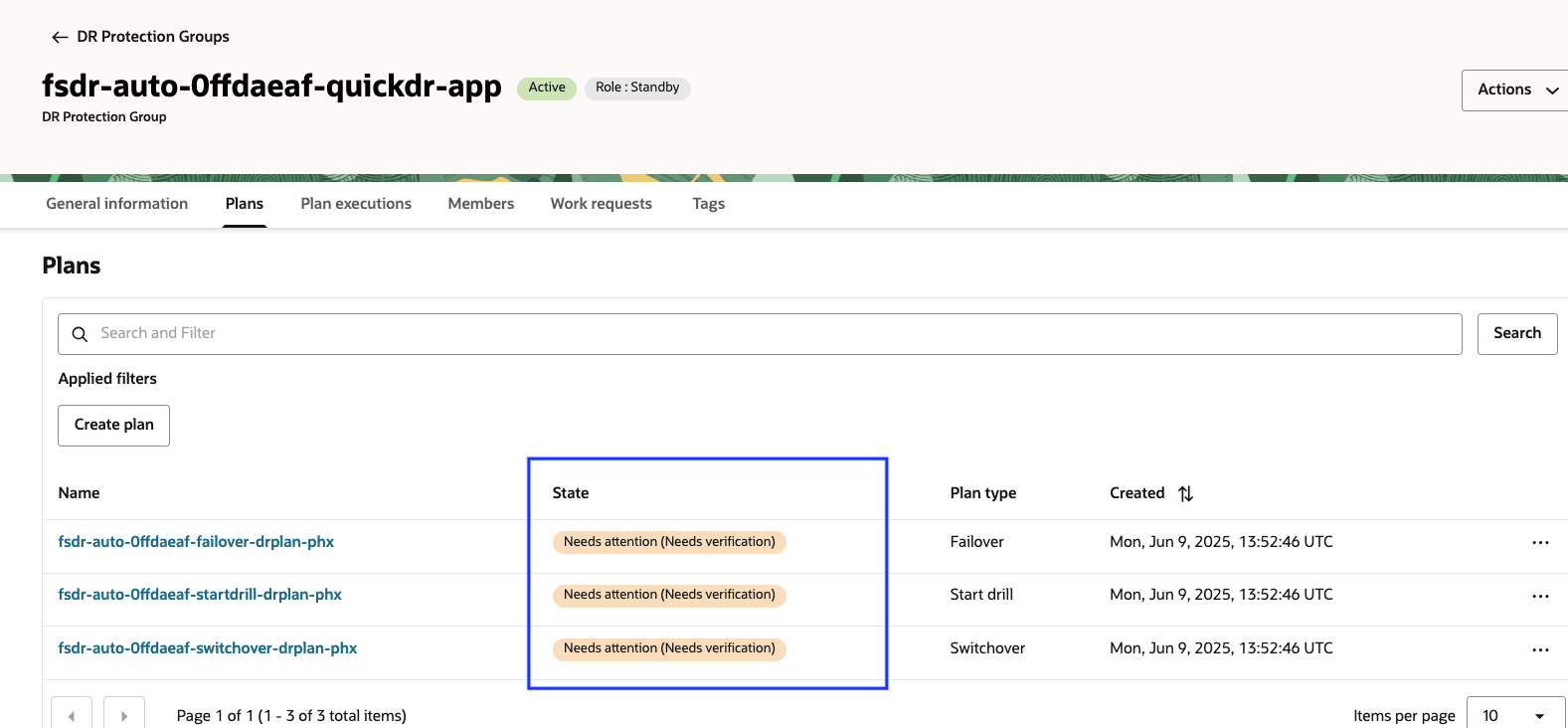
그림 3.11: DR 계획은 확인이 필요합니다. -
Switchover 계획의 오른쪽 끝에 있는 3개의 점(…) 메뉴를 누르고 Verify를 선택합니다.
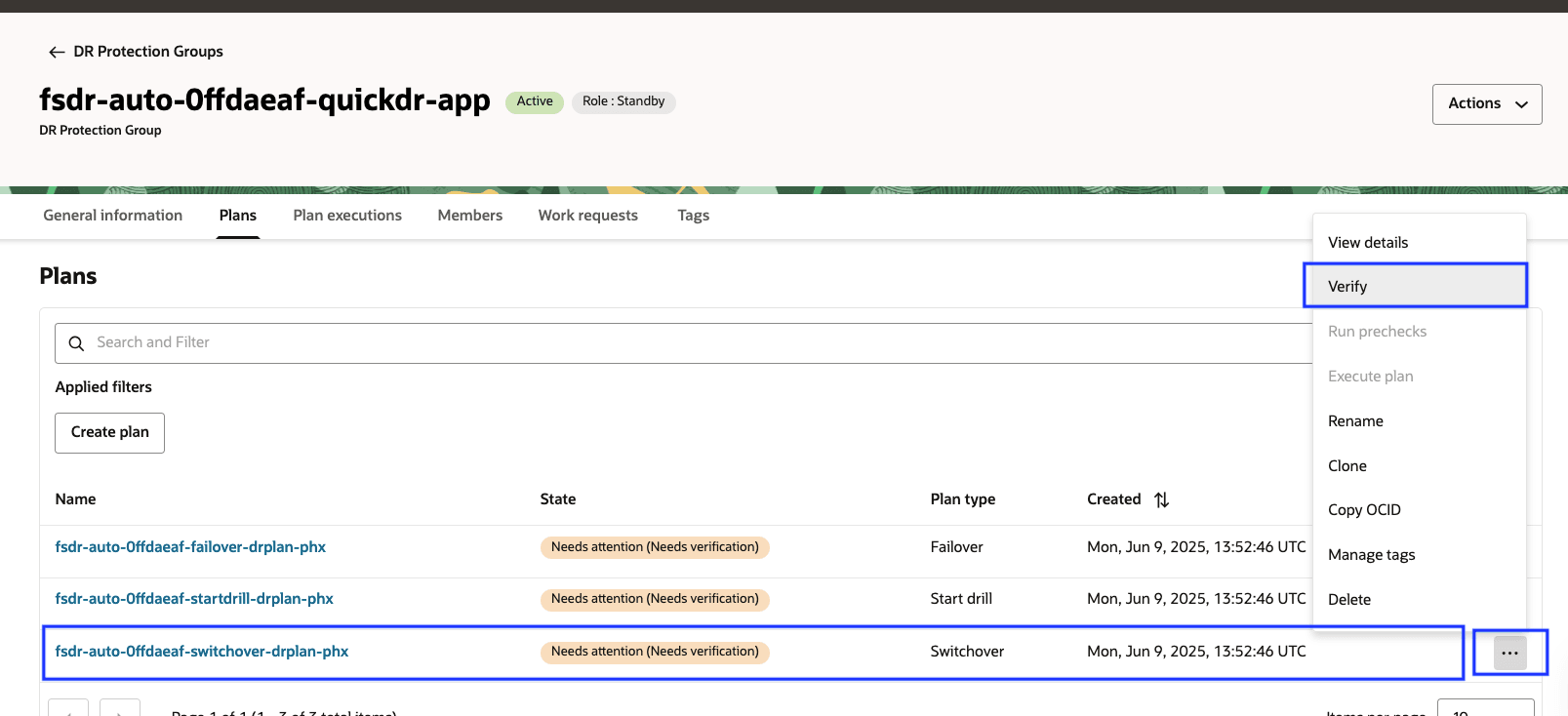
그림 3.12: DR 계획 확인 -
Verify를 눌러 확인 작업을 확인합니다.
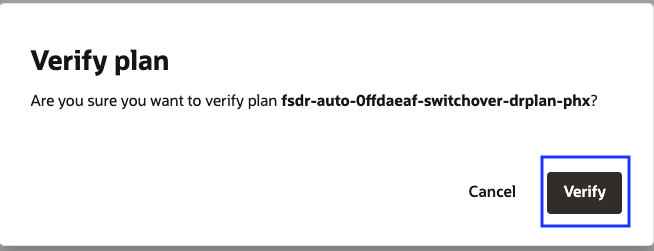
그림 3.13: DR 계획 확인페일오버 및 드릴 시작 계획에 대해 20단계와 21단계를 반복하여 각 단계를 확인하고 확인합니다.
-
이제 모든 DR 계획이 Active 상태가 되고 사용할 준비가 됩니다.
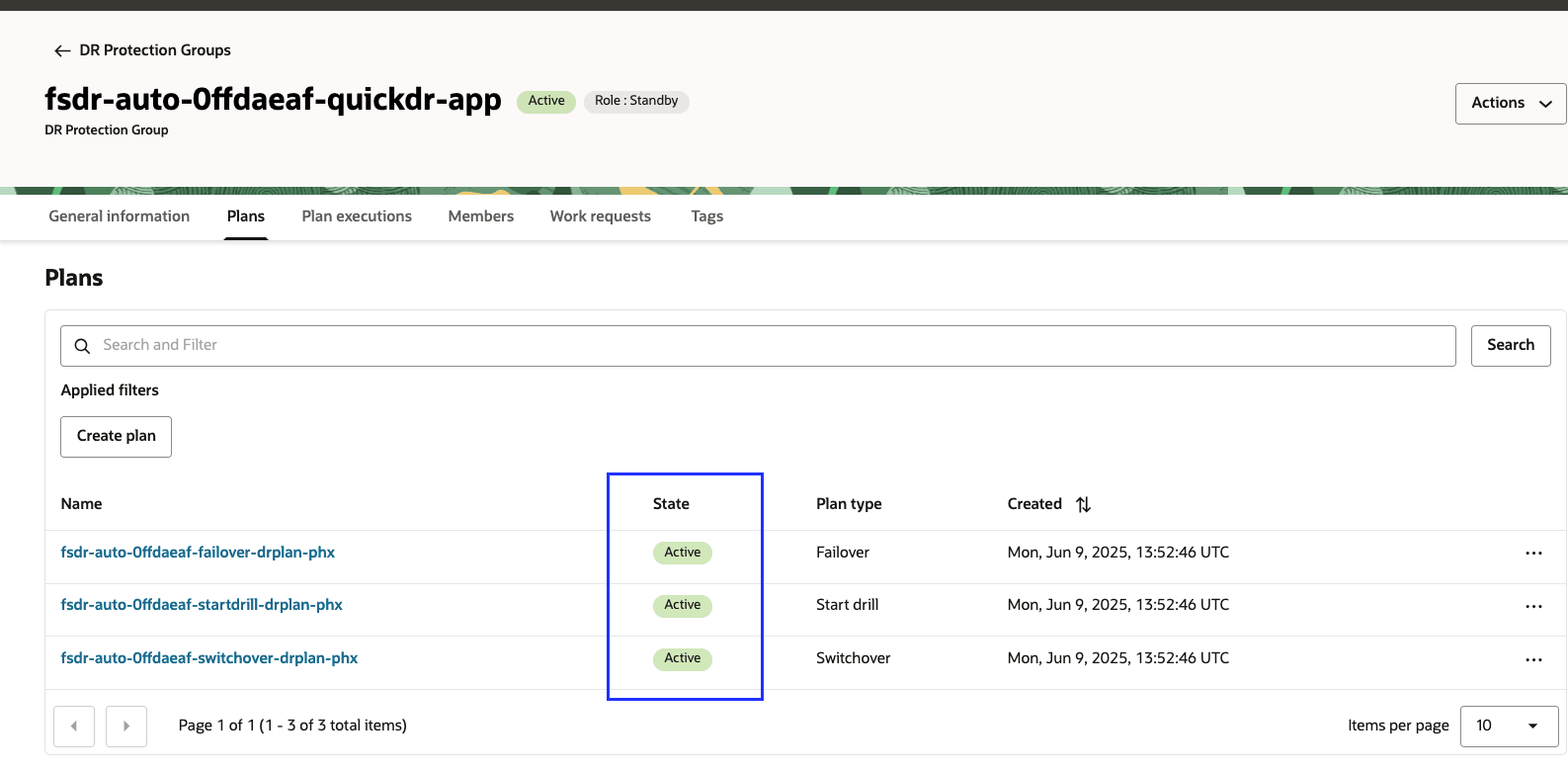
그림 3.14: 활성 DR 계획
태스크 4: 영역 2에서 시작 드릴 계획 실행
태스크 3에서 생성된 기본 DR 계획에는 OCI 전체 스택 DR에 내장된 복구 작업에 대해 미리 채워진 단계가 포함됩니다.
-
Startdrill 계획을 확인합니다.
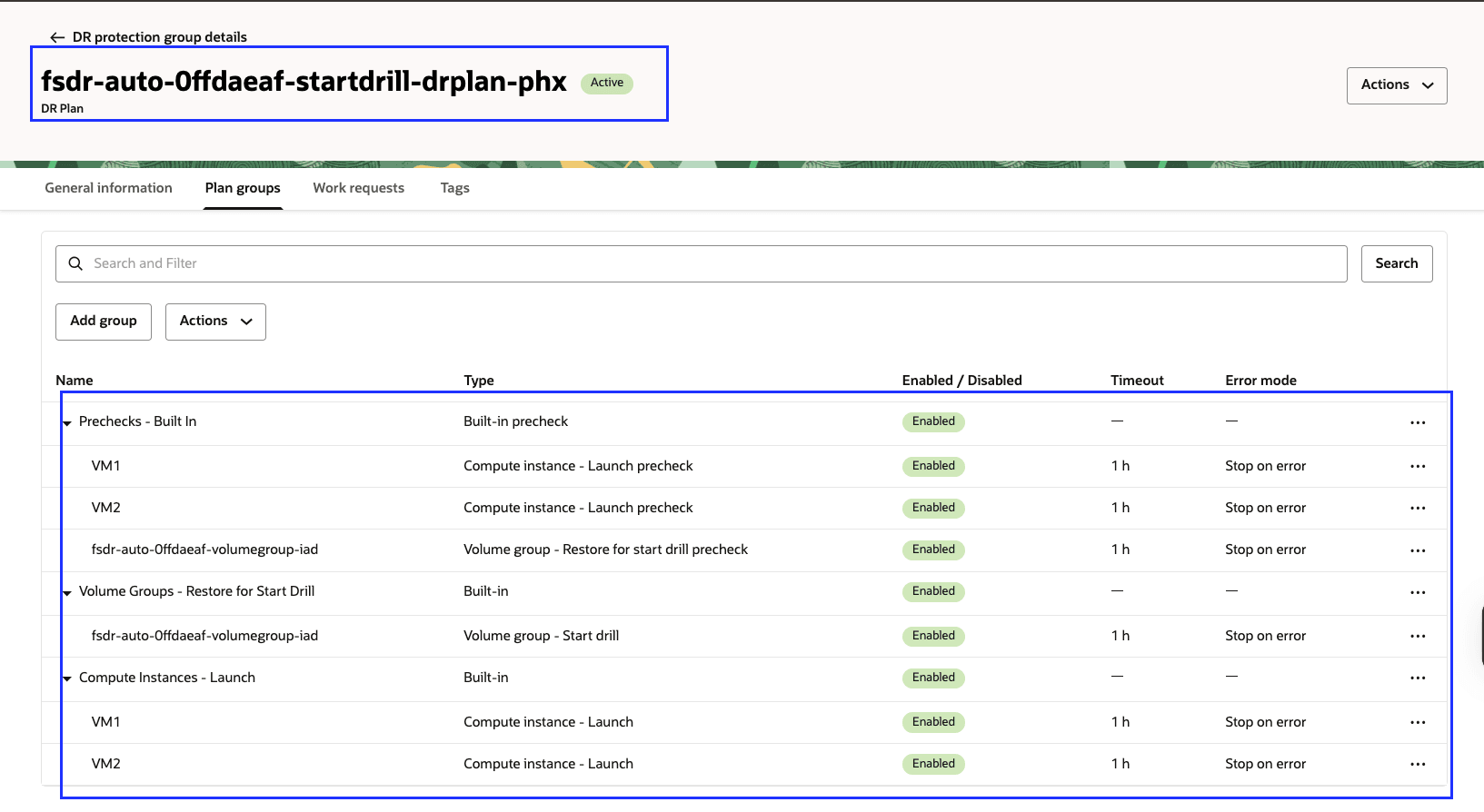
그림 4.1: 시작 드릴 계획의 계획 그룹 -
작업 드롭다운 메뉴를 누르고 사전 검사 실행을 선택합니다.
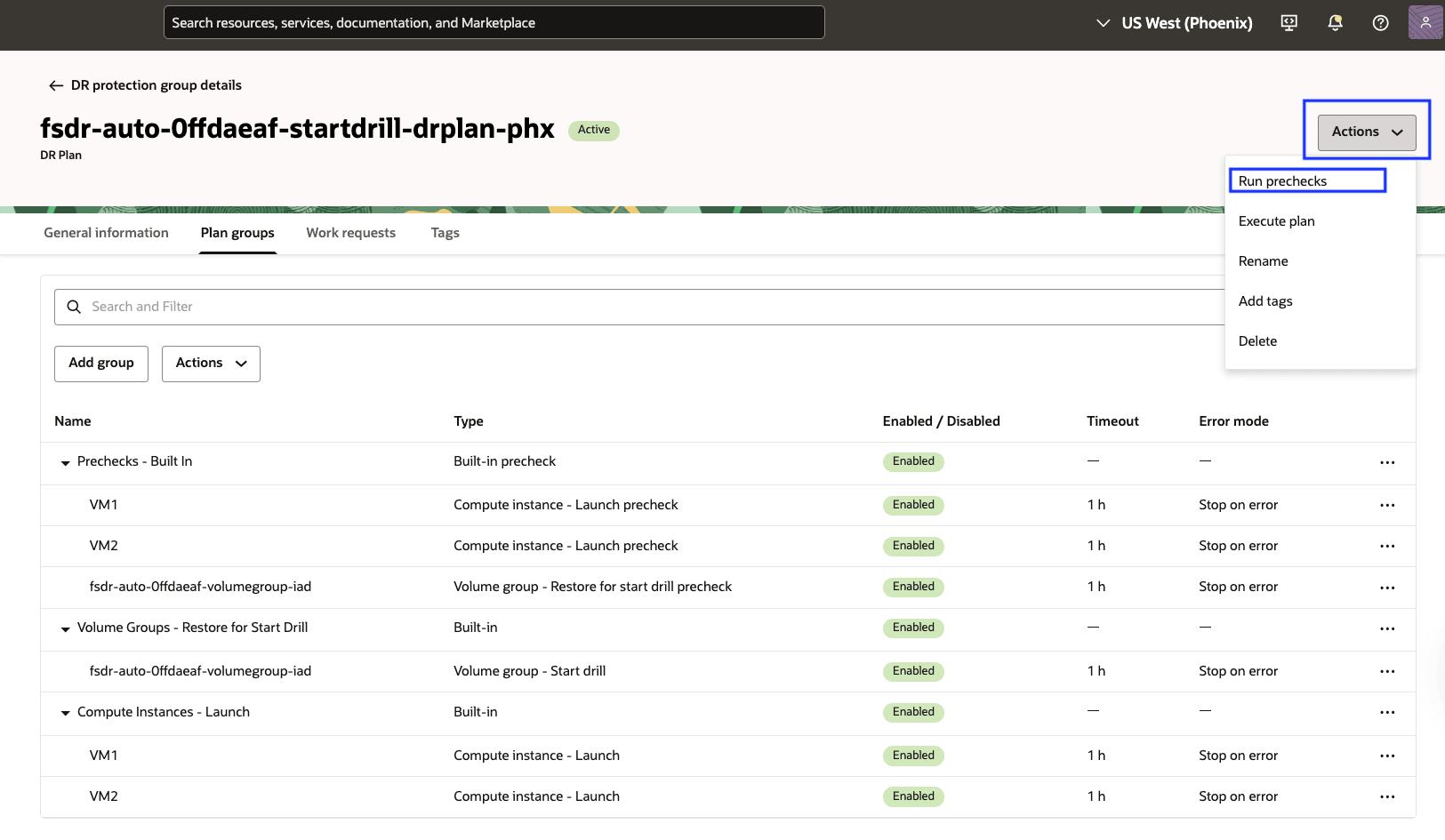
그림 4.2: Start 드릴 계획에 대한 사전 검사를 실행합니다. -
사전 검사 실행을 누릅니다.
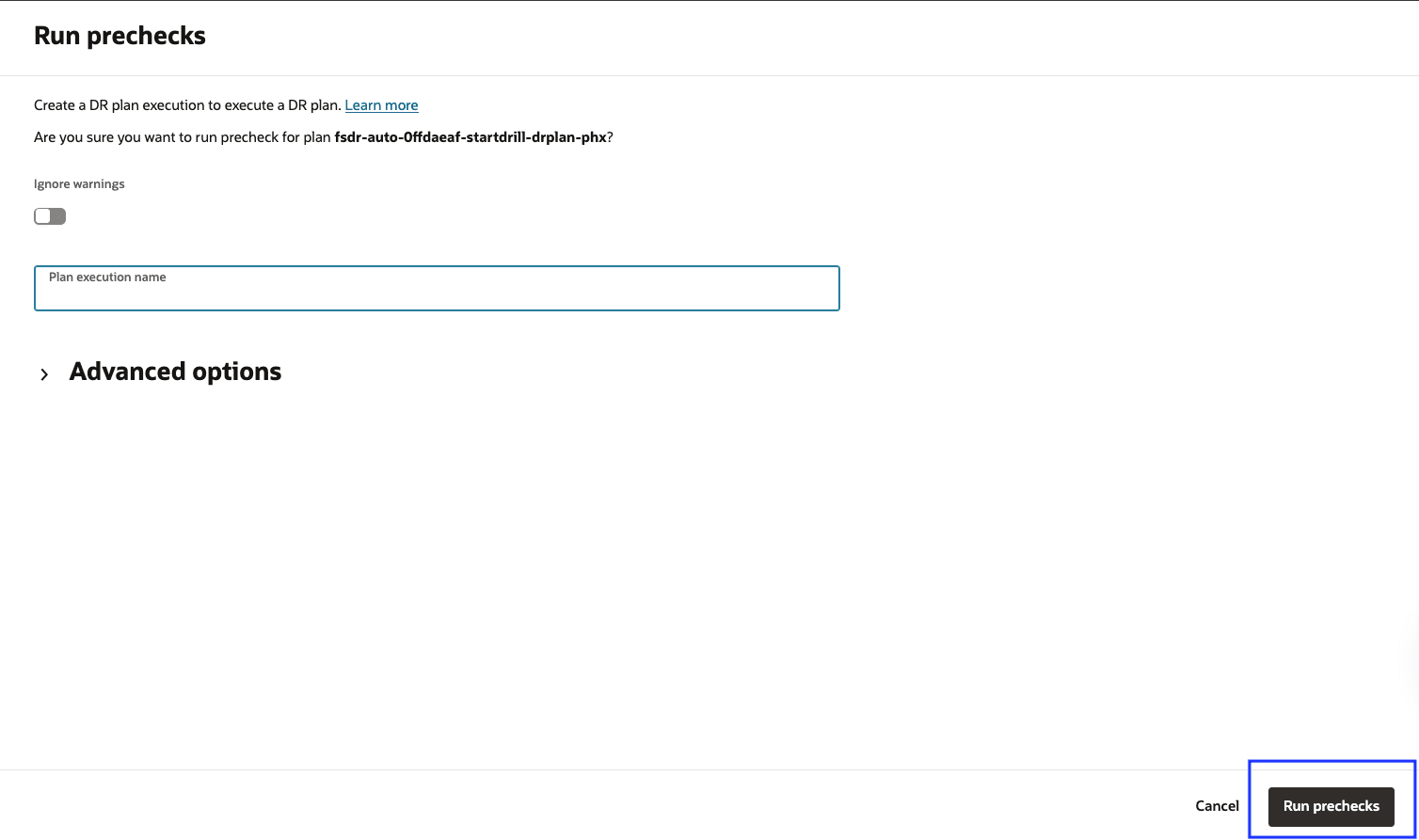
그림 4.3: Start 드릴 계획에 대한 Run 사전 검사 확인사전 검사 상태를 모니터링하고 실행이 성공적으로 완료되었는지 확인합니다.
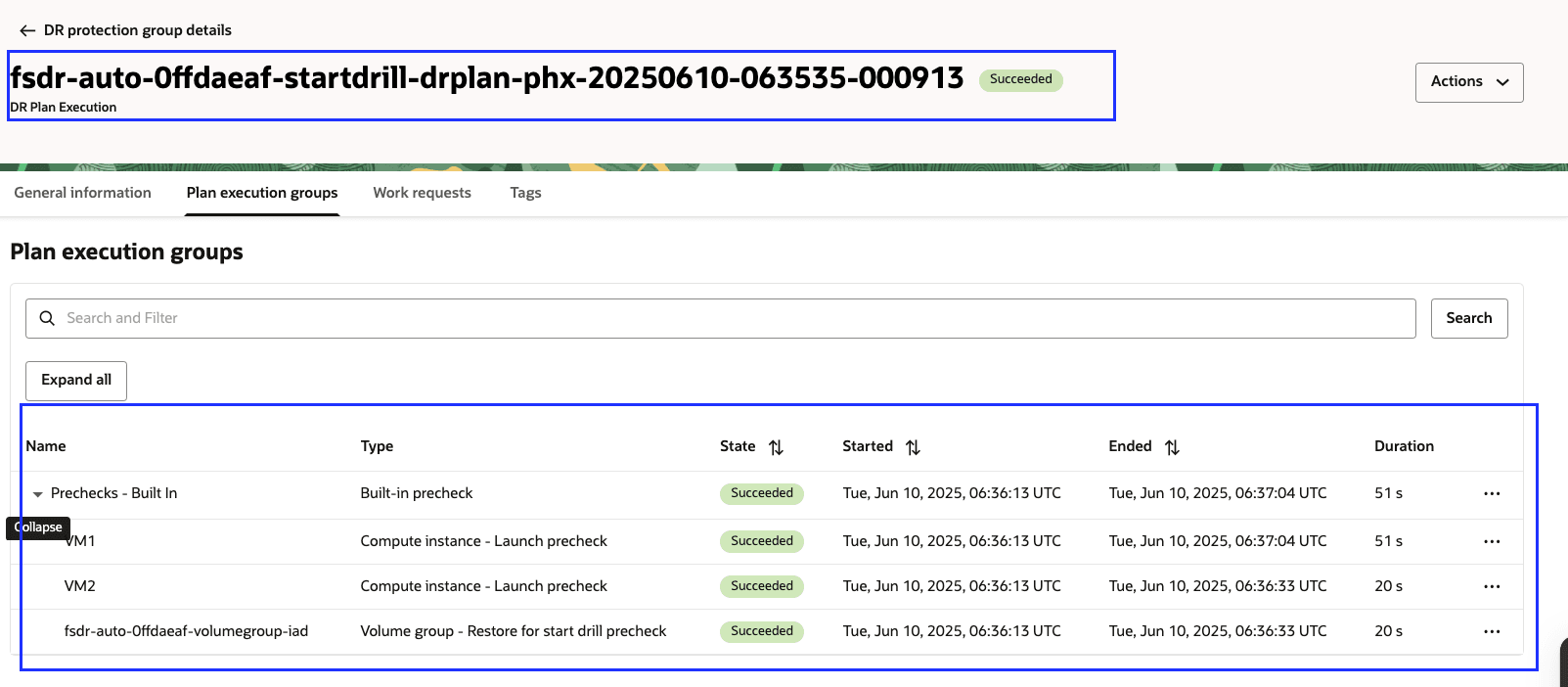
그림 4.4: Start 드릴 계획에 대한 사전 검사를 성공했습니다. -
작업 드롭다운 메뉴를 누르고 계획 실행을 선택합니다.
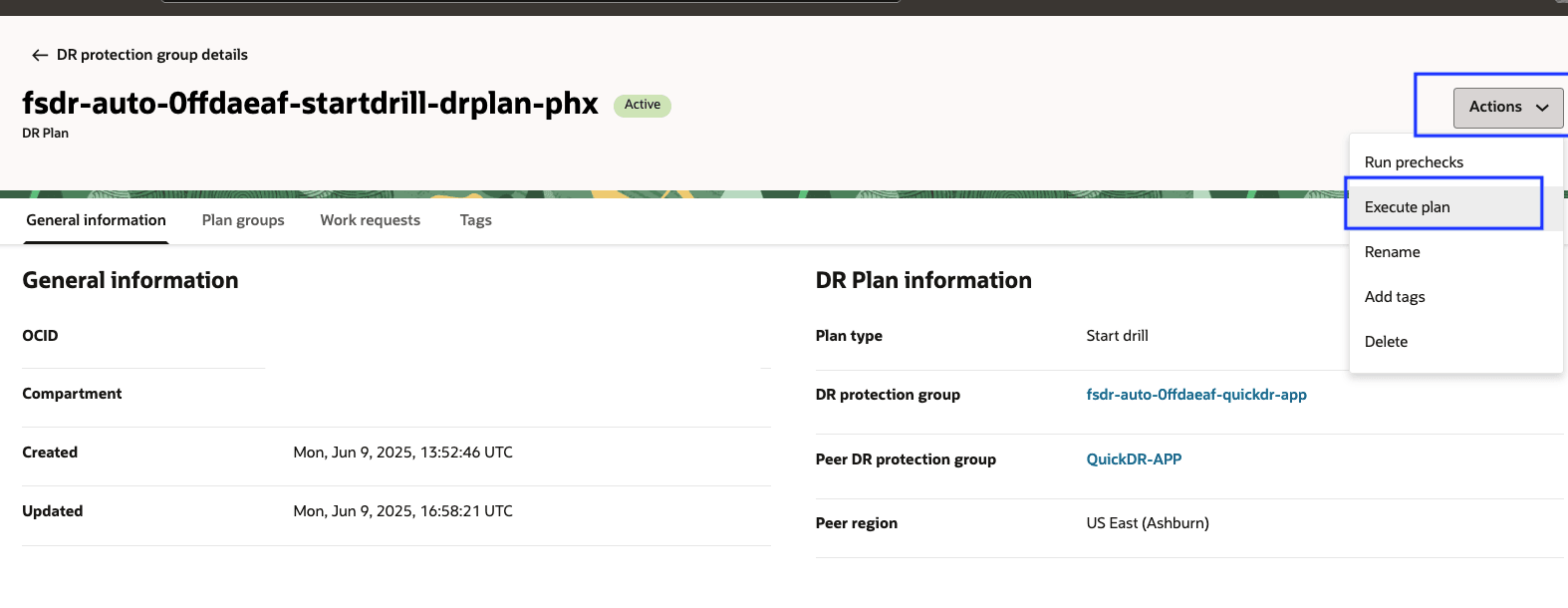
그림 4.5: Start 드릴 계획에 대한 실행 계획 실행 -
계획 실행을 누릅니다.
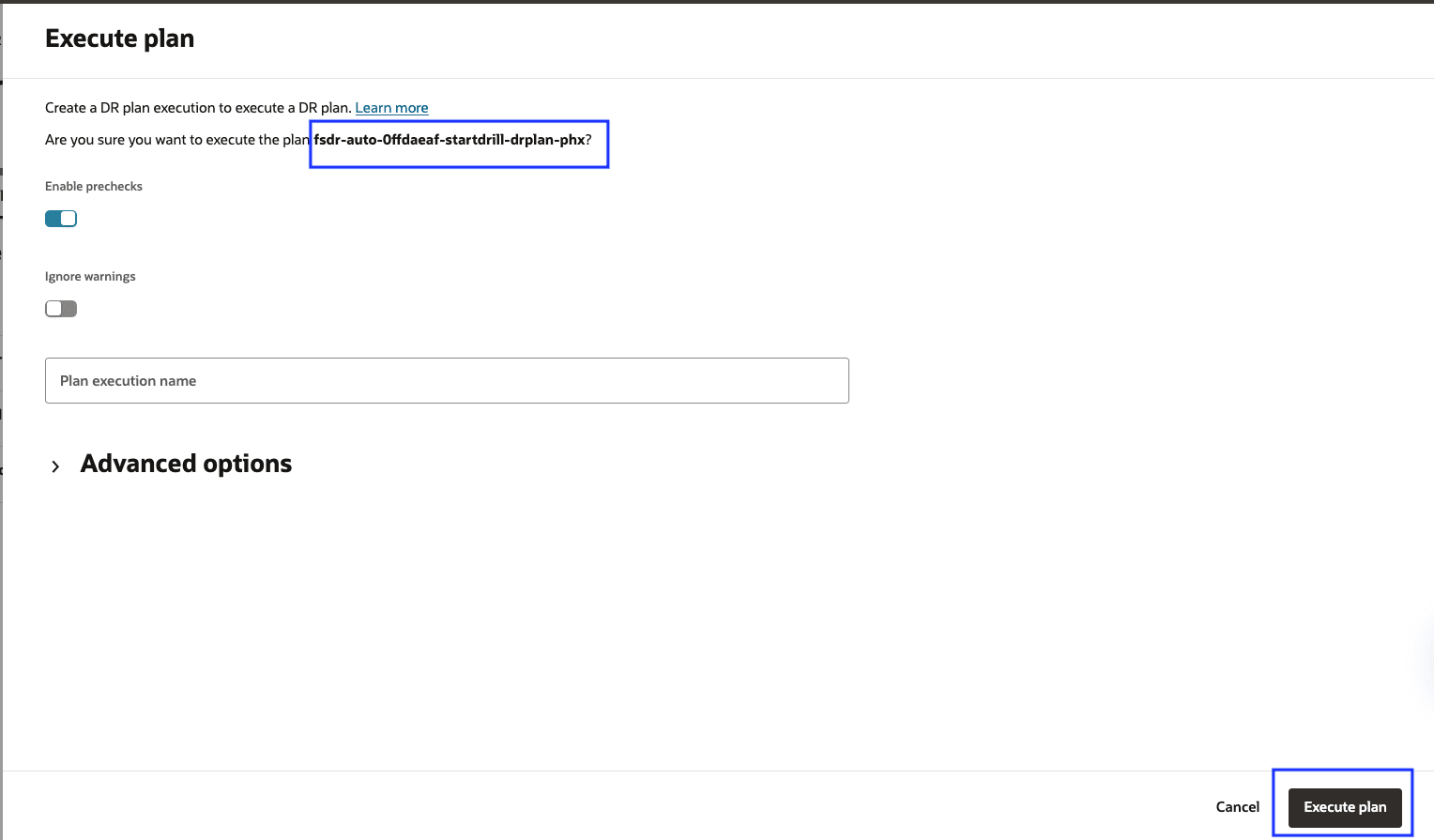
그림 4.6: Start 드릴 계획에 대한 실행 계획 실행 확인계획 실행 상태를 모니터링하고 실행이 성공적으로 완료되었는지 확인합니다.
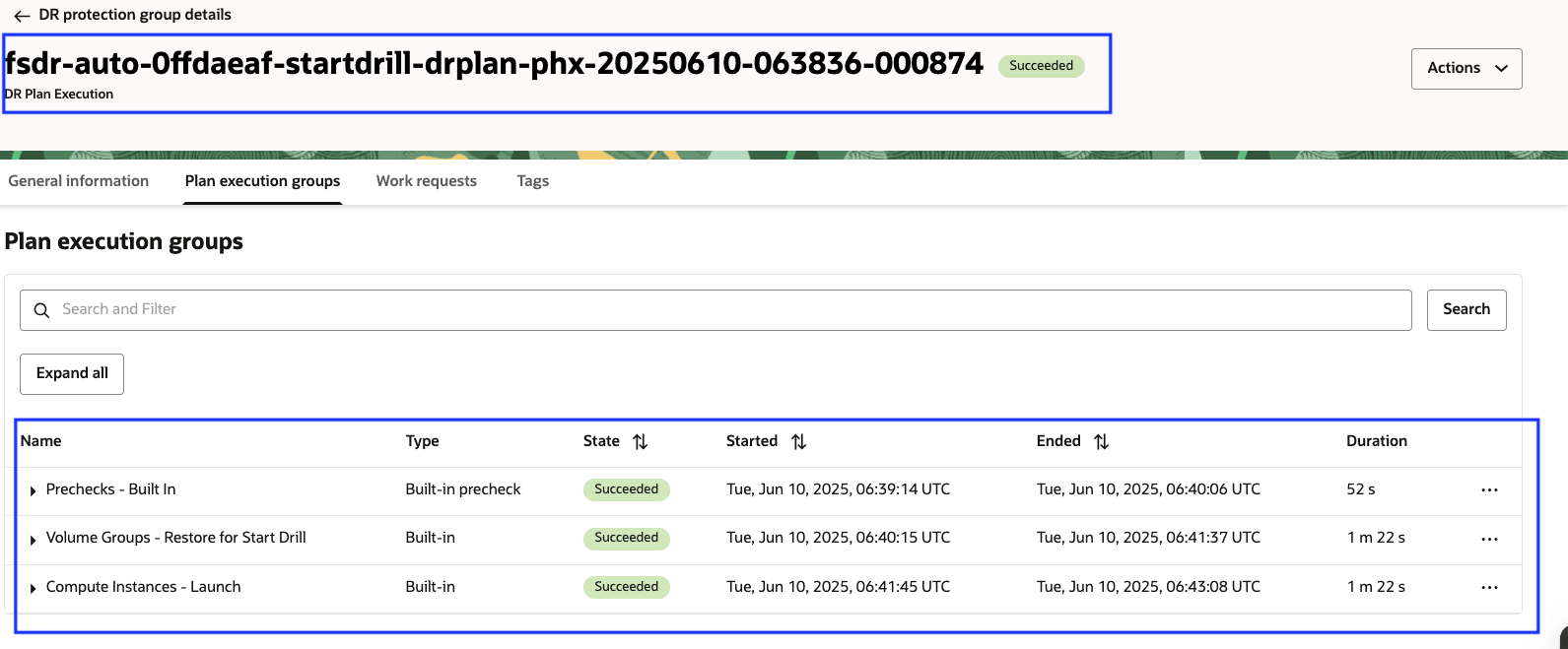
그림 4.7: Start 드릴 계획에 대한 실행 계획이 성공했습니다. -
모든 DR 계획이 비활성 상태가 되고 DR 보호 그룹 상태가 비활성(드릴 진행 중)으로 표시됩니다.
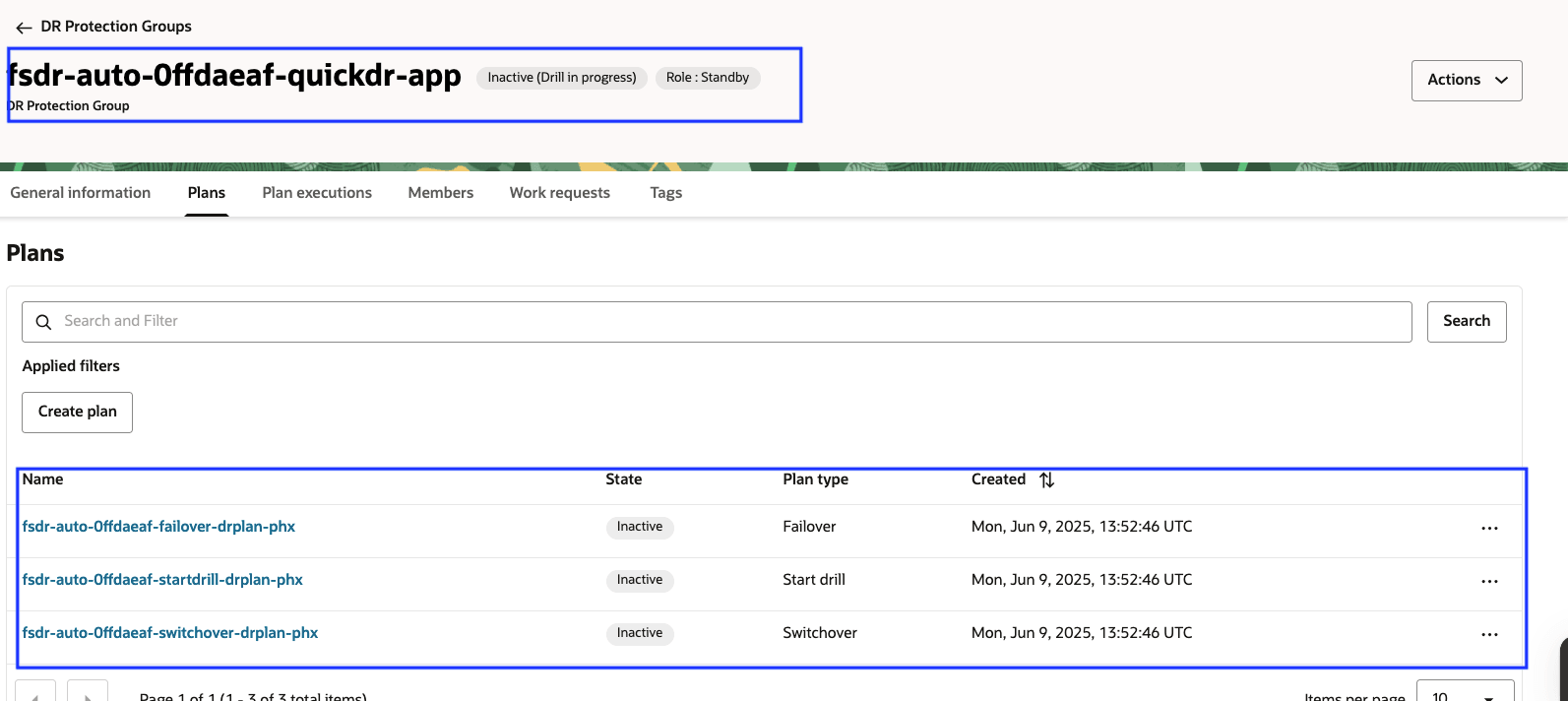
그림 4.8: 드릴 시작 후 DR 계획 상태
이 단계에서 두 VM(VM1 및 VM2)이 모두 피닉스 영역에서 작동 및 실행됩니다.
태스크 5: 영역 2에서 중지 드릴 계획 생성 및 중지 드릴 계획 실행
Stopdrill 계획은 작업 4에서 만든 리소스(VM 및 볼륨 그룹)를 종료합니다. 계획이 성공하면 DR 계획(스위치오버, 페일오버, Startdrill)이 활성 상태로 돌아오고 Stopdrill 계획이 비활성 상태가 됩니다.
주: OCI Full Stack DR을 사용하면 시작 드릴 계획이 성공적으로 실행되고 DR 보호 그룹이 비활성(드릴 진행 중) 상태인 후에만 정지 드릴 계획을 생성할 수 있습니다. 따라서 QuickDR 기능은 정지 드릴 계획을 자동으로 생성할 수 없으므로 수동으로 생성해야 합니다.
-
계획 섹션으로 이동하고 계획 생성을 눌러 새 DR 계획 생성을 시작합니다.
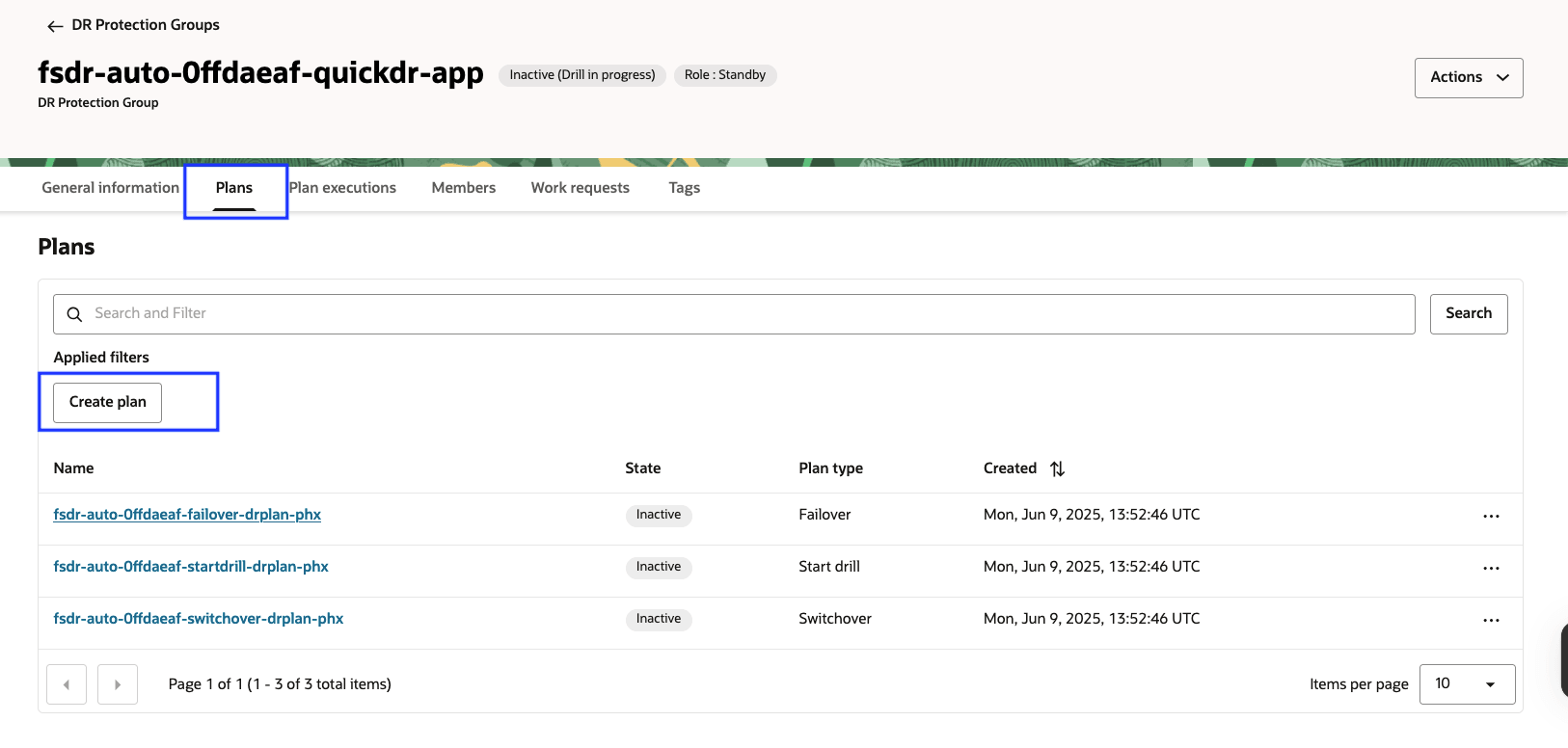
그림 5.1: Stopdrill 계획 생성 -
계획 이름을 입력하고 계획 유형을 드릴 중지로 선택한 다음 생성을 누릅니다.
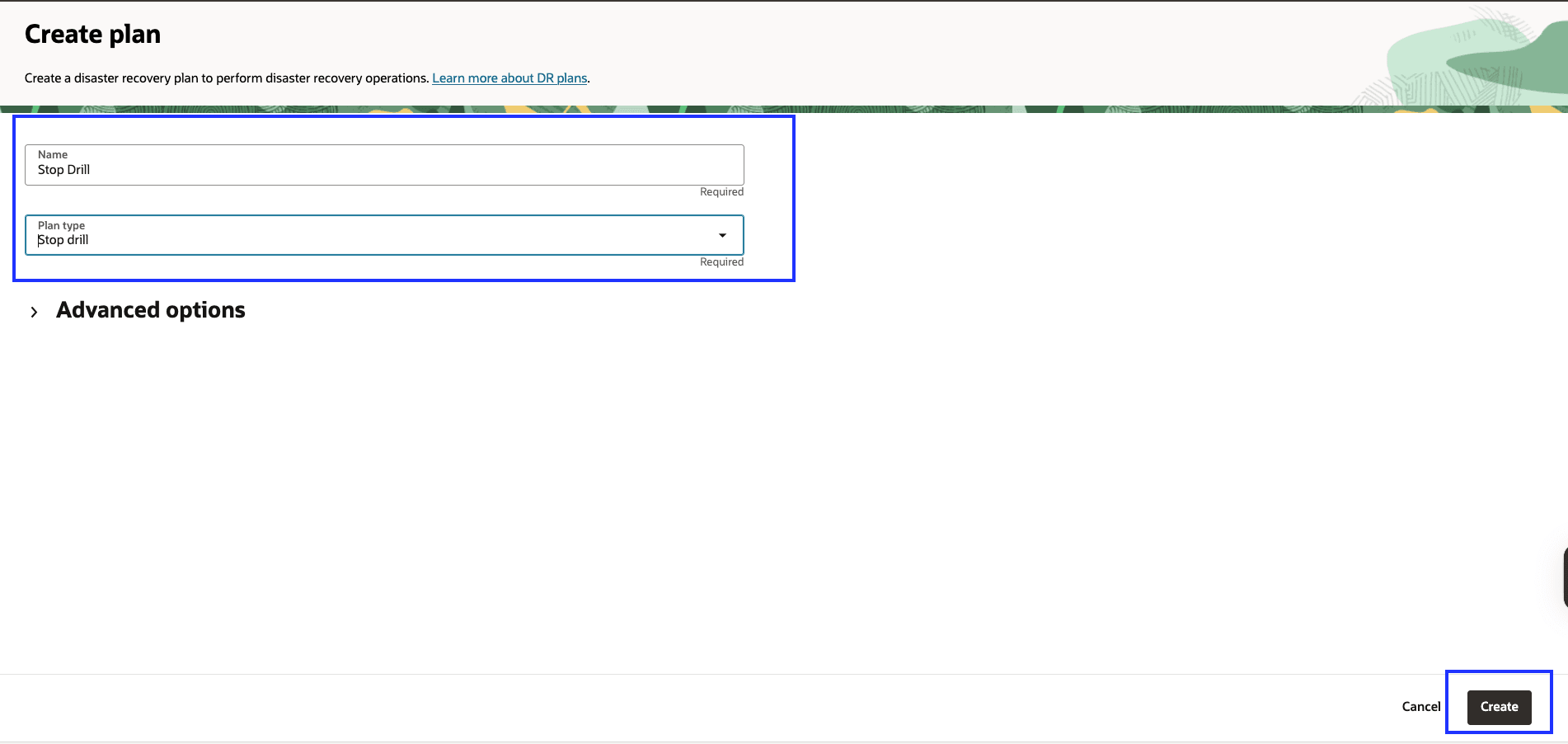
그림 5.2: Stopdrill 계획 생성 -
Stopdrill 계획이 Active 상태인지 확인합니다.
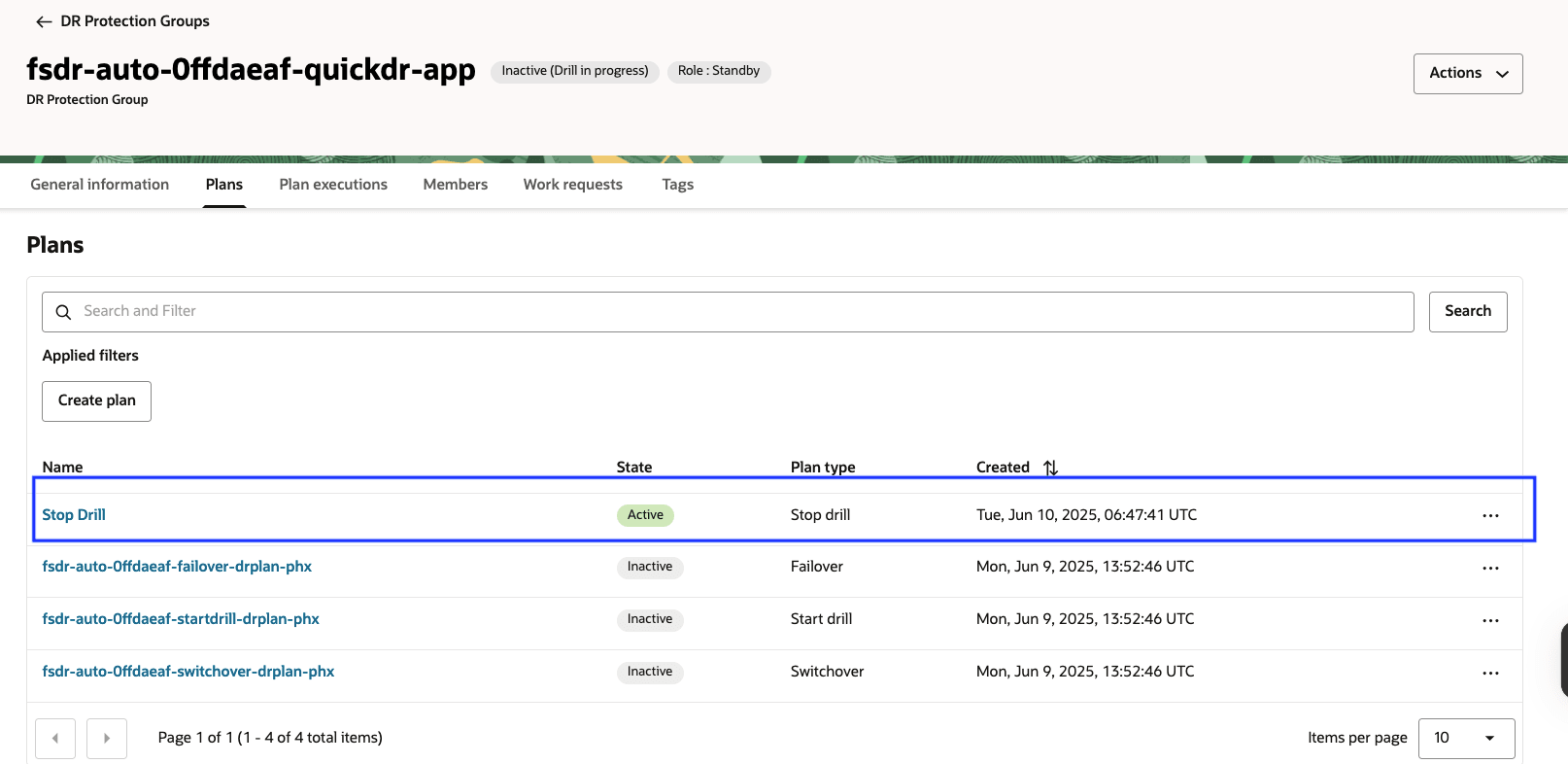
그림 5.3: 드릴 계획 정지 활성 상태 -
드릴 중지 계획을 선택하고 작업 드롭다운 메뉴를 누른 다음 계획 실행을 선택합니다.
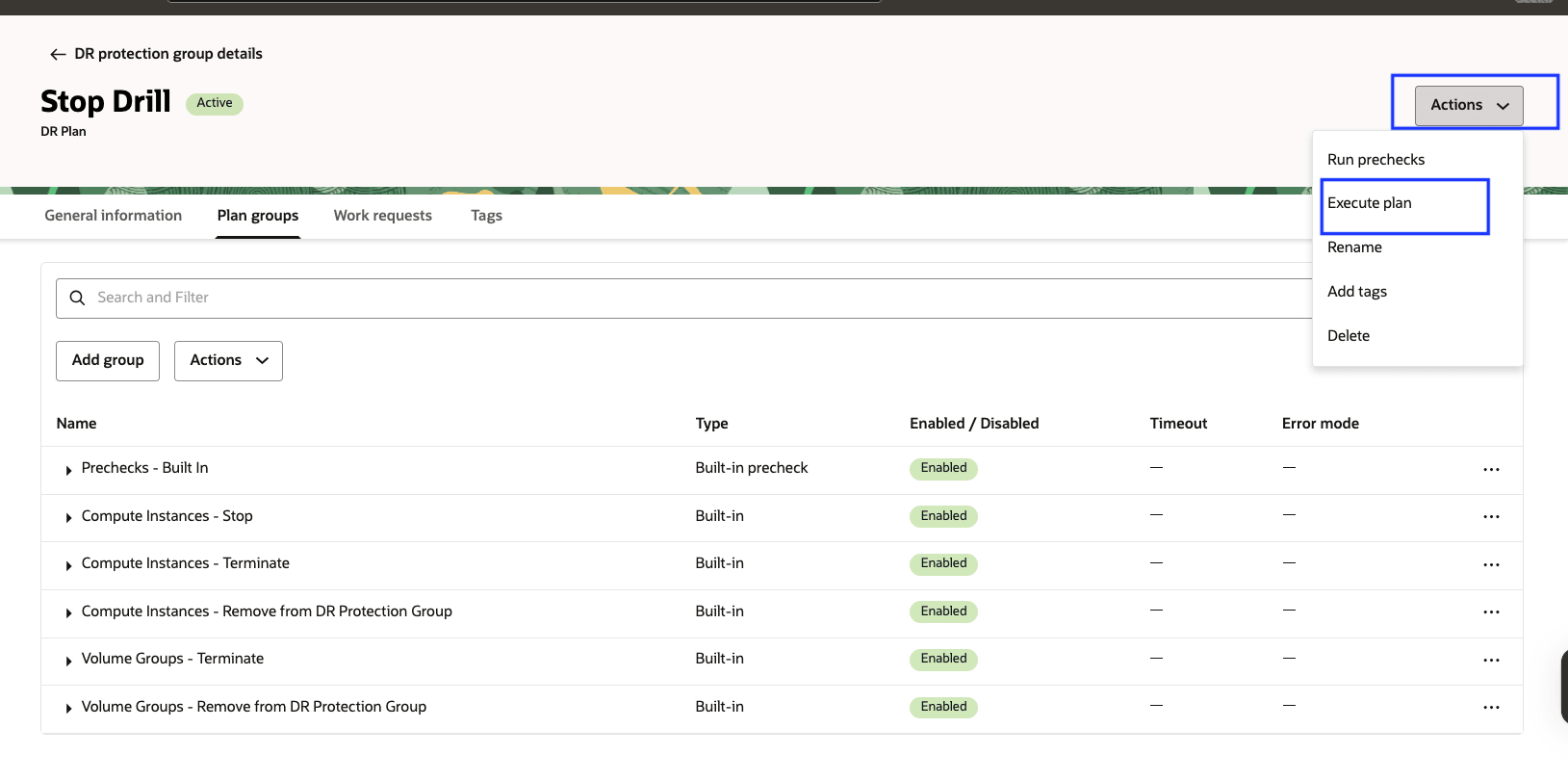
그림 5.4: Start 드릴 계획에 대한 실행 계획 실행 -
계획 실행을 누릅니다.
계획 실행 상태를 모니터링하고 실행이 성공적으로 완료되었는지 확인합니다.
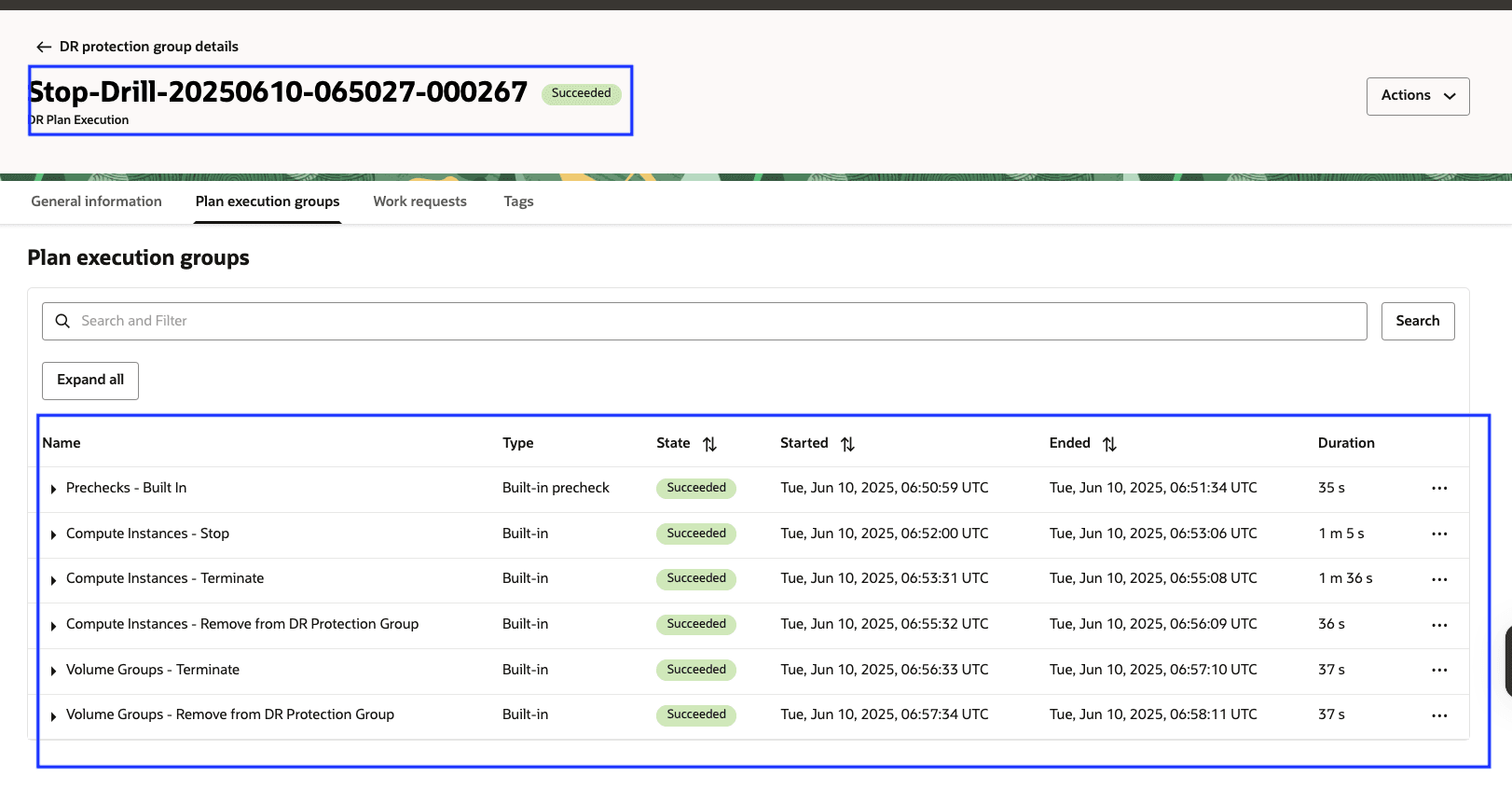
그림 5.5: Stop 드릴 계획에 대한 실행 계획을 성공했습니다. -
Stop Drill 계획은 Inactive가 되고, 나머지 계획은 Active가 되고, DR Protection Group 상태가 Active로 표시됩니다.
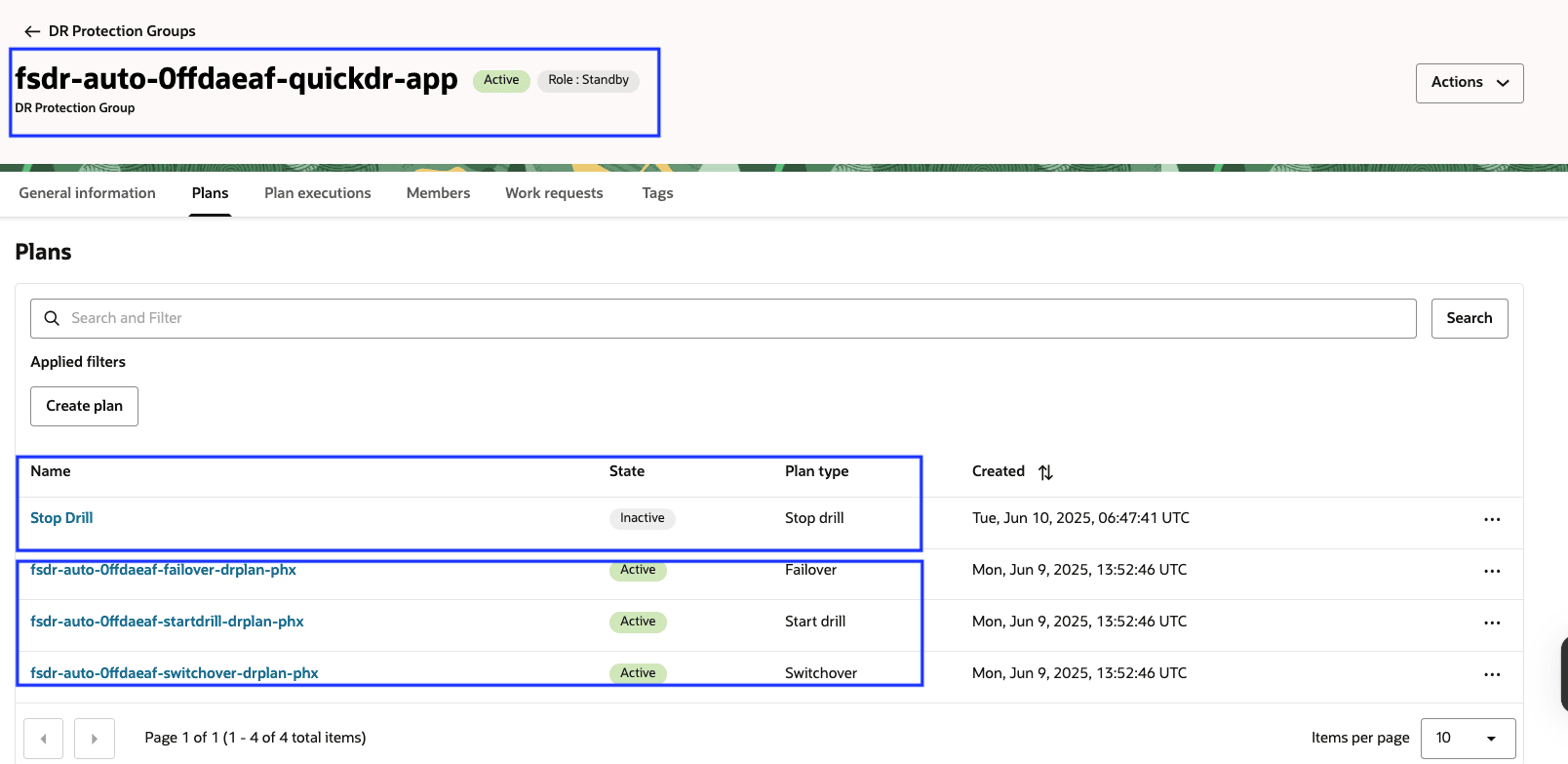
그림 5.6: Stopdrill 후 DR 계획 상태
이 단계에서 피닉스 영역의 리소스(VM 및 볼륨 그룹)는 종료됩니다.
태스크 6: 지역 2에서 전환 계획을 실행하고 지역 1에서 DR 계획 생성
기본적으로 OCI Full Stack DR은 대기 롤이 있는 보호 그룹에서만 DR 계획을 생성할 수 있습니다.
지역 1에서 DR 계획을 만들려면 먼저 전환 계획을 실행해야 합니다.
드릴 계획 시작을 실행한 것과 마찬가지로 지역 2에서 스위치오버 계획을 실행할 수 있습니다.
전환 계획이 완료되면 다음을 수행합니다.
- 영역 2 DR 보호 그룹이 기본이 됨
- 영역 1 DR 보호 그룹이 대기가 됨
이 역할 취소를 사용하면 지역 1에서 전환, 이동 및 드릴 계획을 생성할 수 있습니다.
해당 계획 생성에 대한 단계별 지침은 DR 계획 생성 섹션을 참조하십시오.
관련 링크
승인
- 작성자 - Suraj Ramesh(OCI Full Stack DR 제품 관리자)
추가 학습 자원
docs.oracle.com/learn에서 다른 랩을 탐색하거나 Oracle Learning YouTube 채널에서 더 많은 무료 학습 콘텐츠에 액세스하세요. 또한 education.oracle.com/learning-explorer를 방문하여 Oracle Learning Explorer가 되십시오.
제품 설명서는 Oracle Help Center를 참조하십시오.
Use QuickDR with Moving Instances in OCI Full Stack Disaster Recovery
G37410-01
Copyright ©2025, Oracle and/or its affiliates.